#статьи
-
0
Python — самый популярный язык программирования, на котором разрабатывают ИИ, игры и сложные системы. Разбираемся с его установкой.
Иллюстрация: Skillbox Media

Любитель научной фантастики и технологического прогресса. Хорошо сочетает в себе заумного технаря и утончённого гуманитария. Пишет про IT и радуется этому.
Python — это высокоуровневый язык программирования общего назначения с минималистичным и простым в освоении синтаксисом. Он был создан под влиянием языка ABC, который изначально задумывался как обучающий и над которым ранее работал автор Python Гвидо ван Россум.
К сожалению, не все ОС содержат Python по умолчанию. В таких случаях, чтобы начать программировать на языке, его придётся установить. В этой статье мы расскажем, как это сделать.
Гайд по установке Python:
- Какую версию выбрать
- Как установить
- Как начать работать
- Как подключить к VS Code
Вообще, для решения простых задач или знакомства с языком хватит и онлайн-интерпретатора. Это сервис, который позволяет писать и запускать код прямо в браузере, ничего не скачивая. Самые популярные онлайн-интерпретаторы — Replit, Programiz и Online Python.
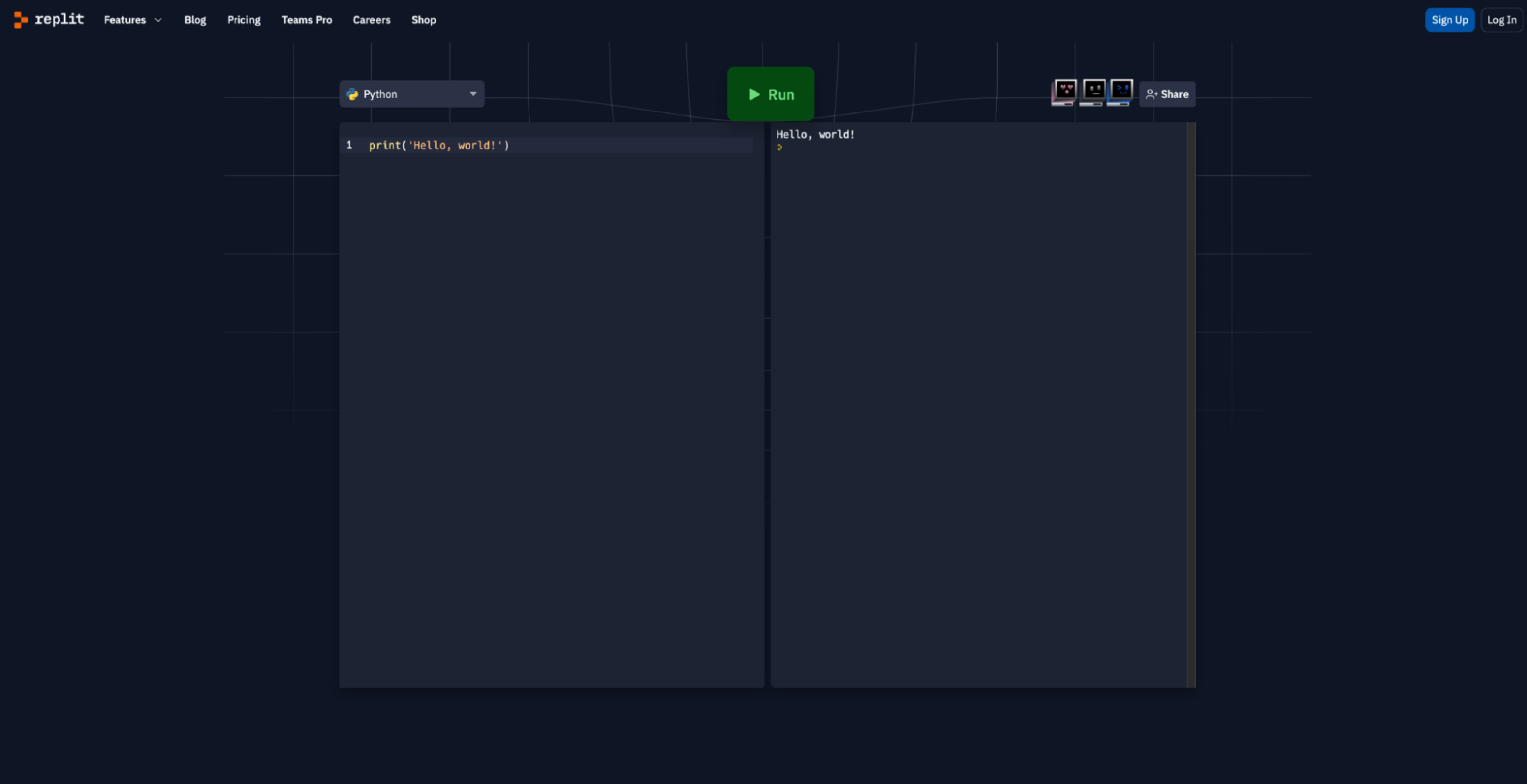
Скриншот: Skillbox Media
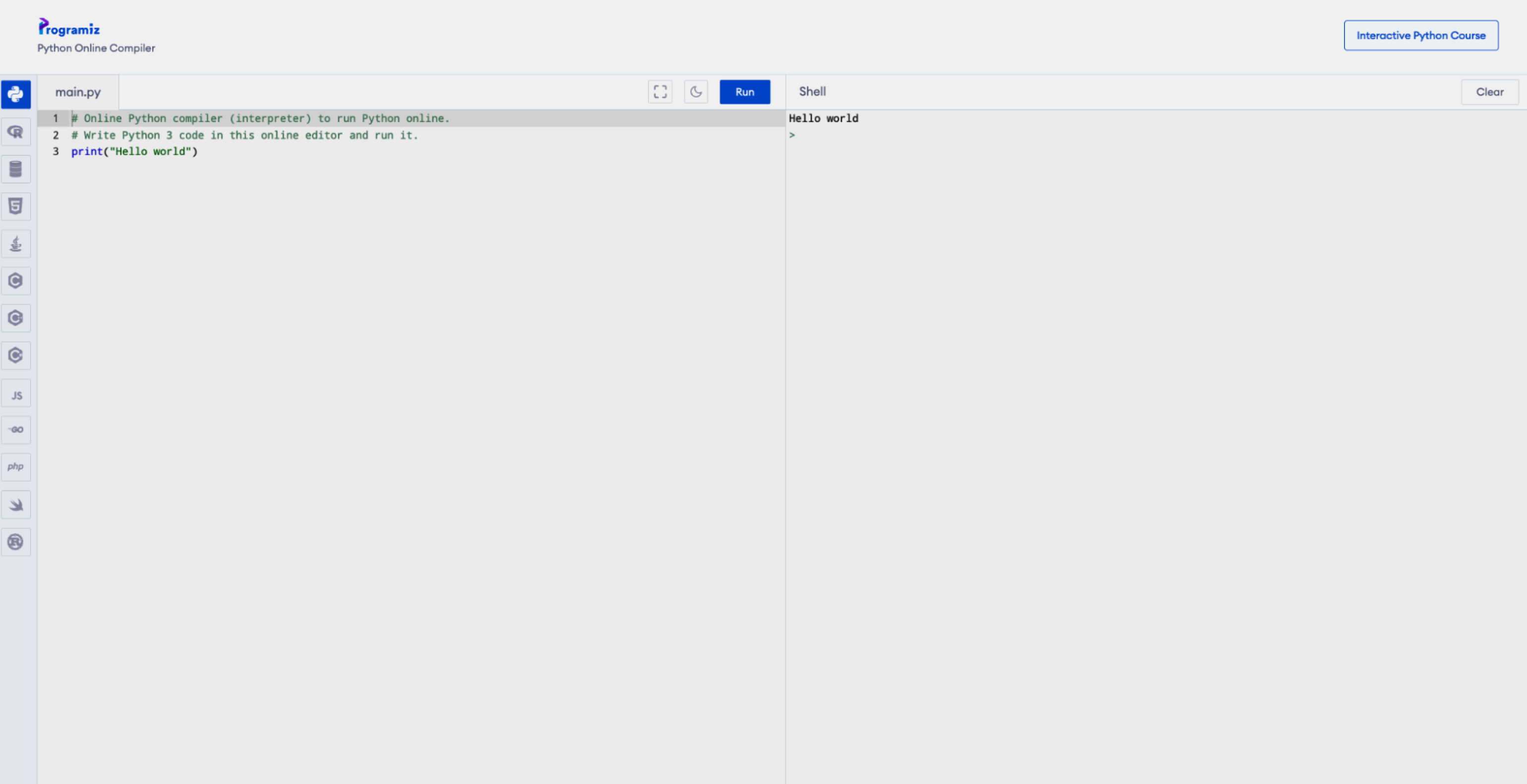
Скриншот: Skillbox Media
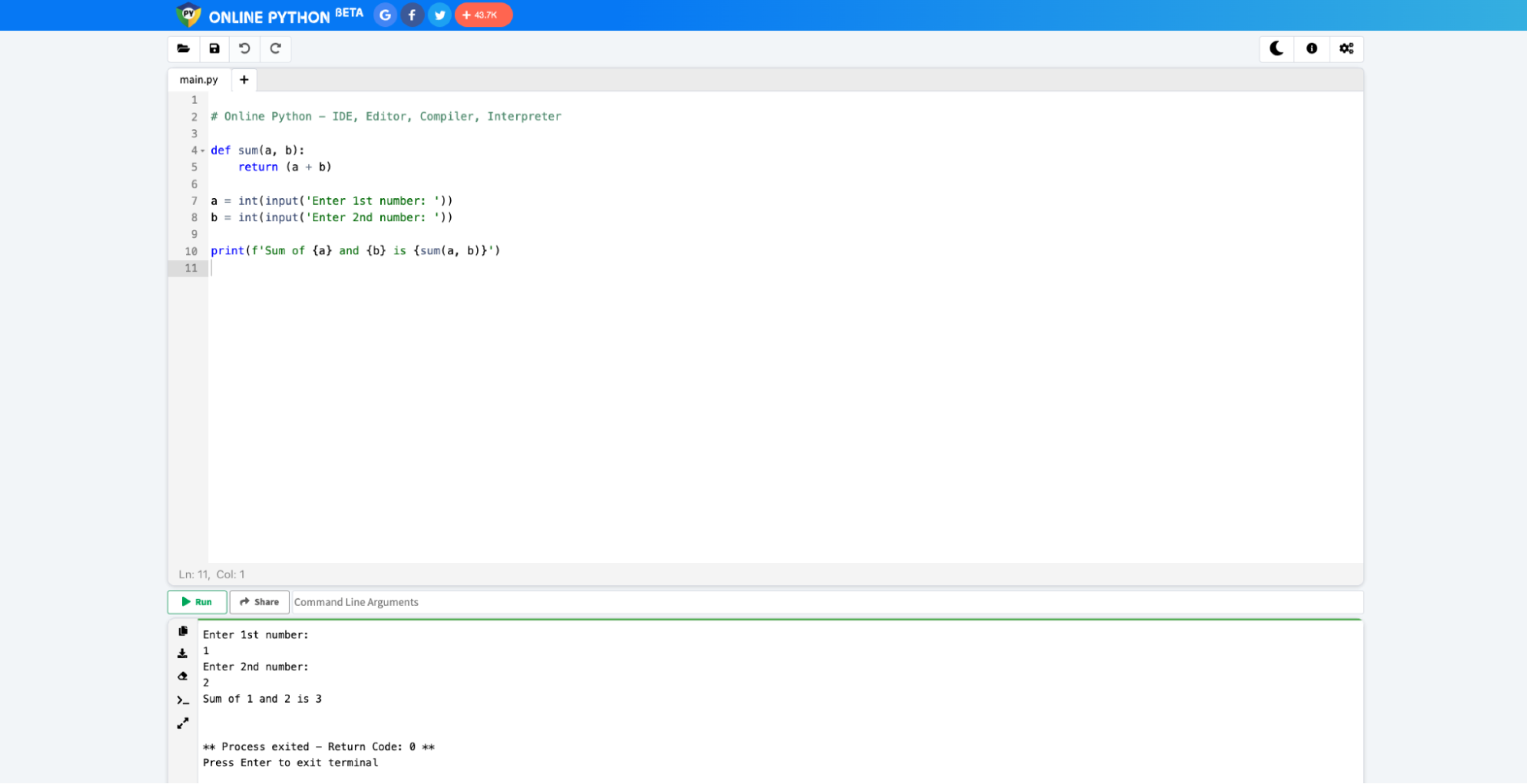
Скриншот: Skillbox Media
Это хороший инструмент, но только для написания простых программ. Там сложно тестировать приложения, полноценно работать с файлами и использовать продвинутые возможности языка.
Для полноценной разработки всё-таки нужно будет установить Python на компьютер. Но, поверьте, оно того стоит: вы сможете легко подключать сторонние библиотеки, использовать утилиты и создавать сложные проекты.
Выбор версии языка — тоже важный этап. Очевидно, что в новых версиях больше интересных фишек и, как правило, меньше багов — поэтому для собственных проектов лучше скачивать самый свежий дистрибутив. На момент написания статьи это Python 3.11.2.
Однако для поддержки старых проектов, которые не могут переехать на Python 3, придётся скачивать Python 2 и разбираться в различиях версий. Поэтому даже в 2023 году в вакансиях среди требований можно найти «уверенное знание Python 2.7».
В состав базовой версии Python входят следующие компоненты:
- IDLE — простая среда разработки Python-программ;
- документация — инструкция по использованию Python;
- стандартная библиотека — набор функций, которые упрощают работу с числами, файлами, API сторонних сервисов и так далее;
- пакетный менеджер PIP — утилита для скачивания и установки библиотек, фреймворков и других пакетов, расширяющих функциональность Python;
- стандартный набор тестов — чтобы проверять надёжность программы;
- Python Launcher — приложение для запуска программ с расширением .py.
Этого набора вполне хватит, чтобы начать изучение языка и писать простые программы.
Вы читаете эту статью, потому что хотите освоить «змеиный» язык? Присмотритесь к этому курсу Skillbox — он подойдёт тем, кто хочет начать работать с Python программирования с нуля.
Перед установкой убедитесь, что ваш компьютер удовлетворяет системным требованиям:
- 64- или 32-разрядный процессор на архитектуре Intel или AMD;
- 2 ГБ оперативной памяти, желательно 4 ГБ;
- 5 ГБ свободного места в памяти компьютера;
- версия операционной системы: не ниже Windows 7, macOS X 10.11, Red Hat Enterprise Linux 6/7.
Дистрибутивы Python есть для всех популярных операционных систем, они перечислены на официальном сайте python.org. По большому счёту, не так важно, какую конкретно версию Python вы скачаете, — главное, чтобы её номер начинался с цифры 3.
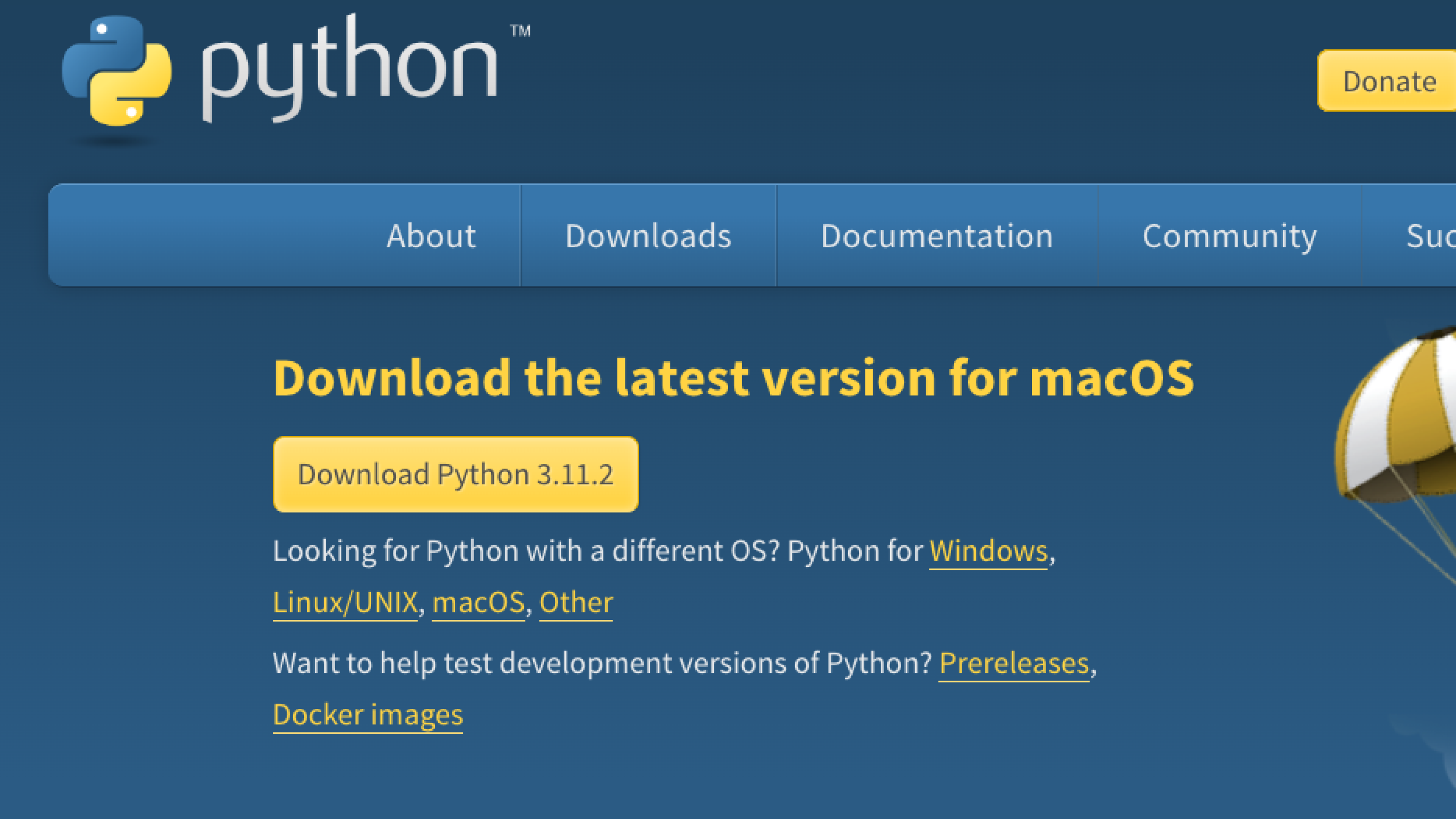
Скачайте установочный файл, нажав на жёлтую кнопку Download Python, и запустите его.
Выберите путь установки и поставьте обе галочки: во втором пункте мы указываем, что нужно добавить Python в переменную окружения PATH — это позволит вызывать его из любой директории. Затем выбираем «Установка для всех пользователей» (Install for all users), нажимаем Install Now и разрешаем приложению вносить изменения:
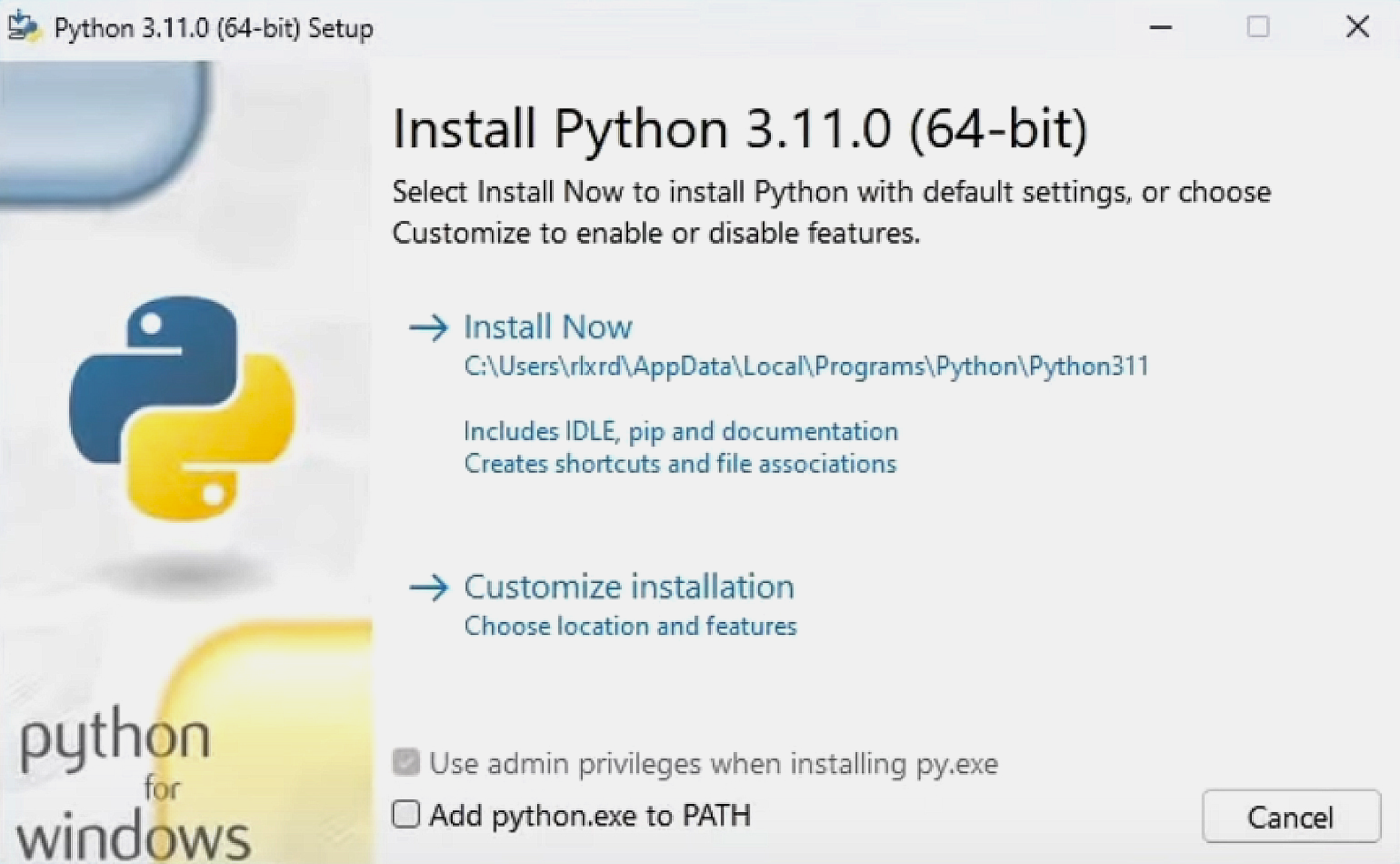
Когда всё установится, вы увидите окно завершения инсталляции:
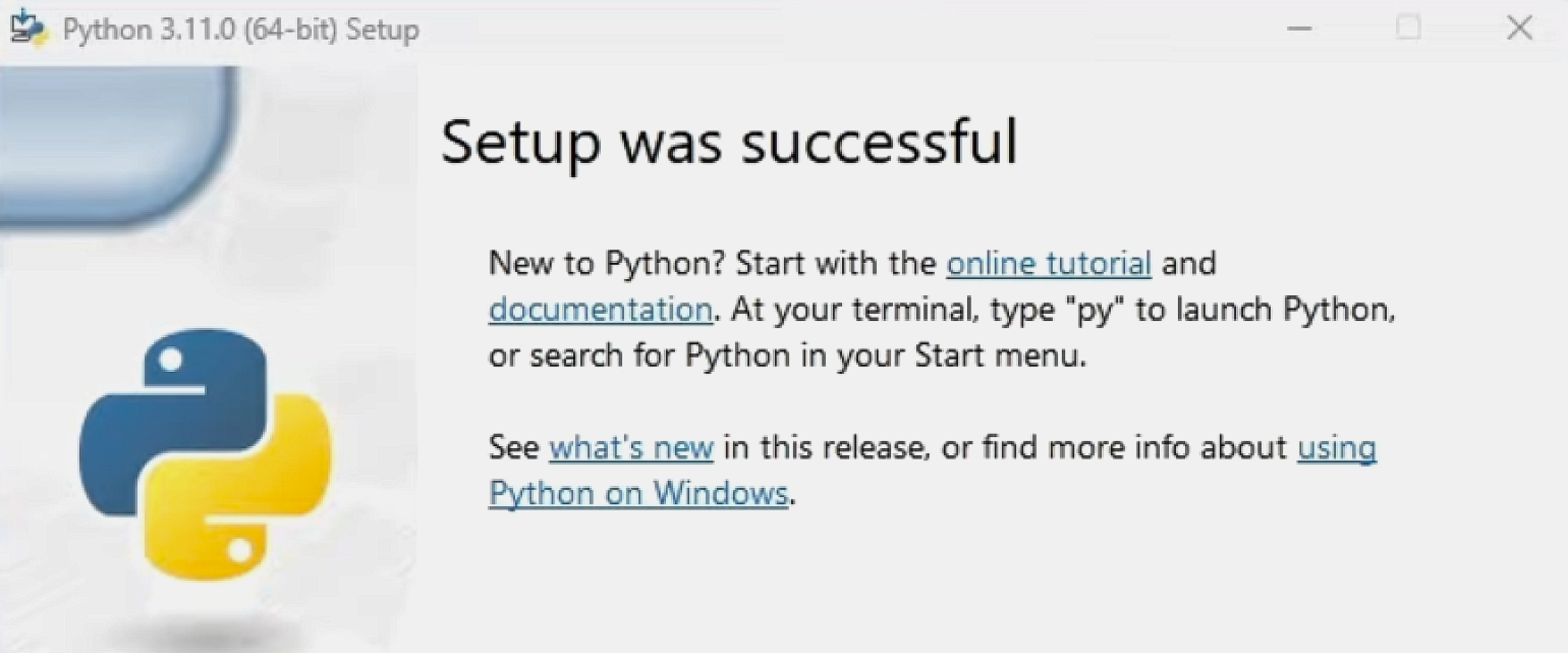
Теперь проверим, что Python действительно установлен. Для этого откроем окно «Выполнить» сочетанием клавиш Win + R и введём cmd:
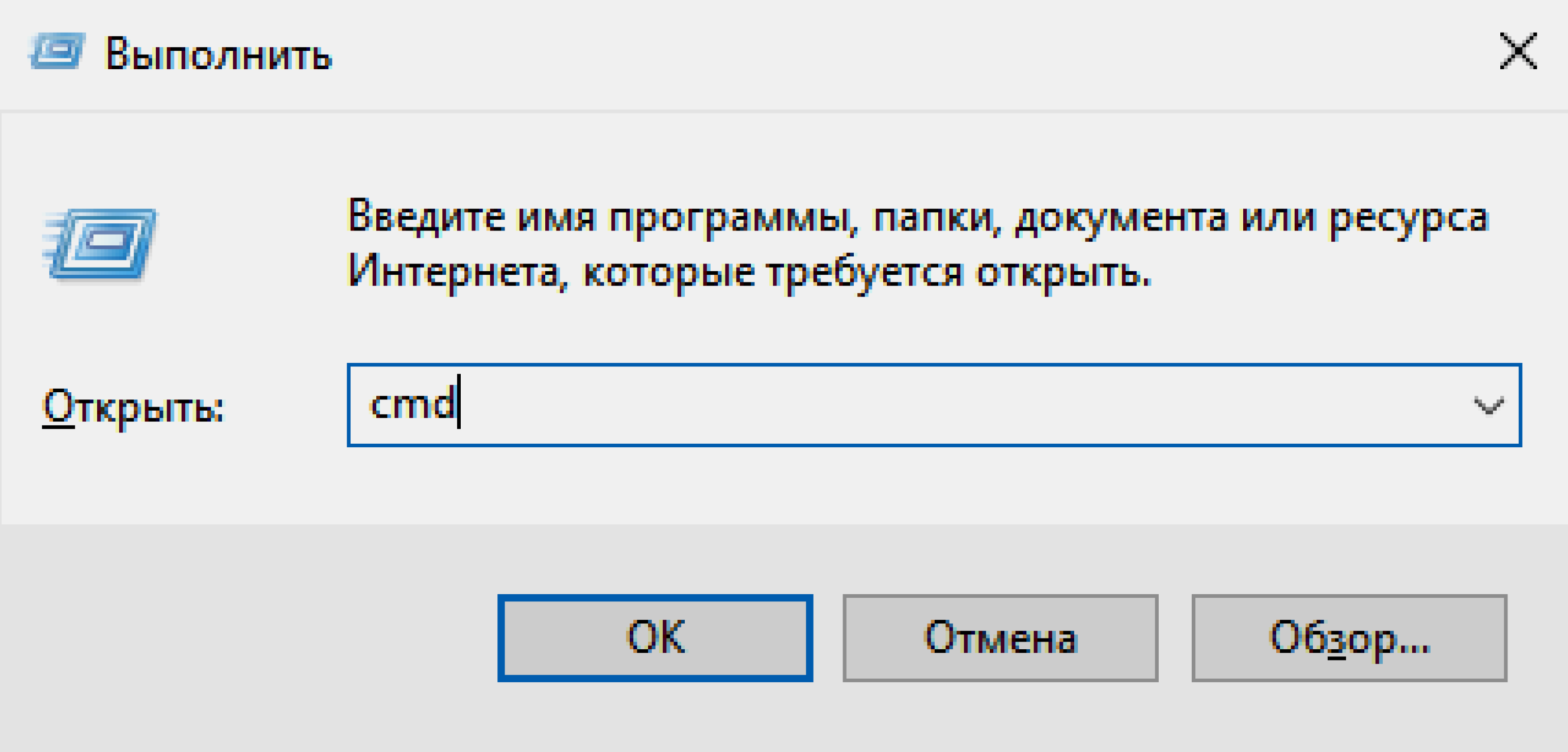
Откроется командная строка. Введите в ней команду py или python, чтобы запустить интерпретатор. На экране появится примерно такое сообщение:
Microsoft Windows [Version 10.0.19043.1889] (c) Корпорация Майкрософт (Microsoft Corporation). Все права защищены. C:\Users\User>py Python 3.11.2 (tags/v3.11.2:9c7b4bd, Feb 2 2023, 18:38:48) [MSC v.1932 64 bit (AMD64)] on win 32 Type "help", "copyright", "credits" or "license" for more information. >>>
Оно означает, что Python установлен на ваш компьютер и работает.
Если у вас более ранняя версия Windows, процесс установки Python ничем не отличается, кроме того, что некоторые версии языка не поддерживаются на старых операционных системах. Узнать, подходит ли версия Python вашей ОС, можно в примечаниях на странице скачивания:
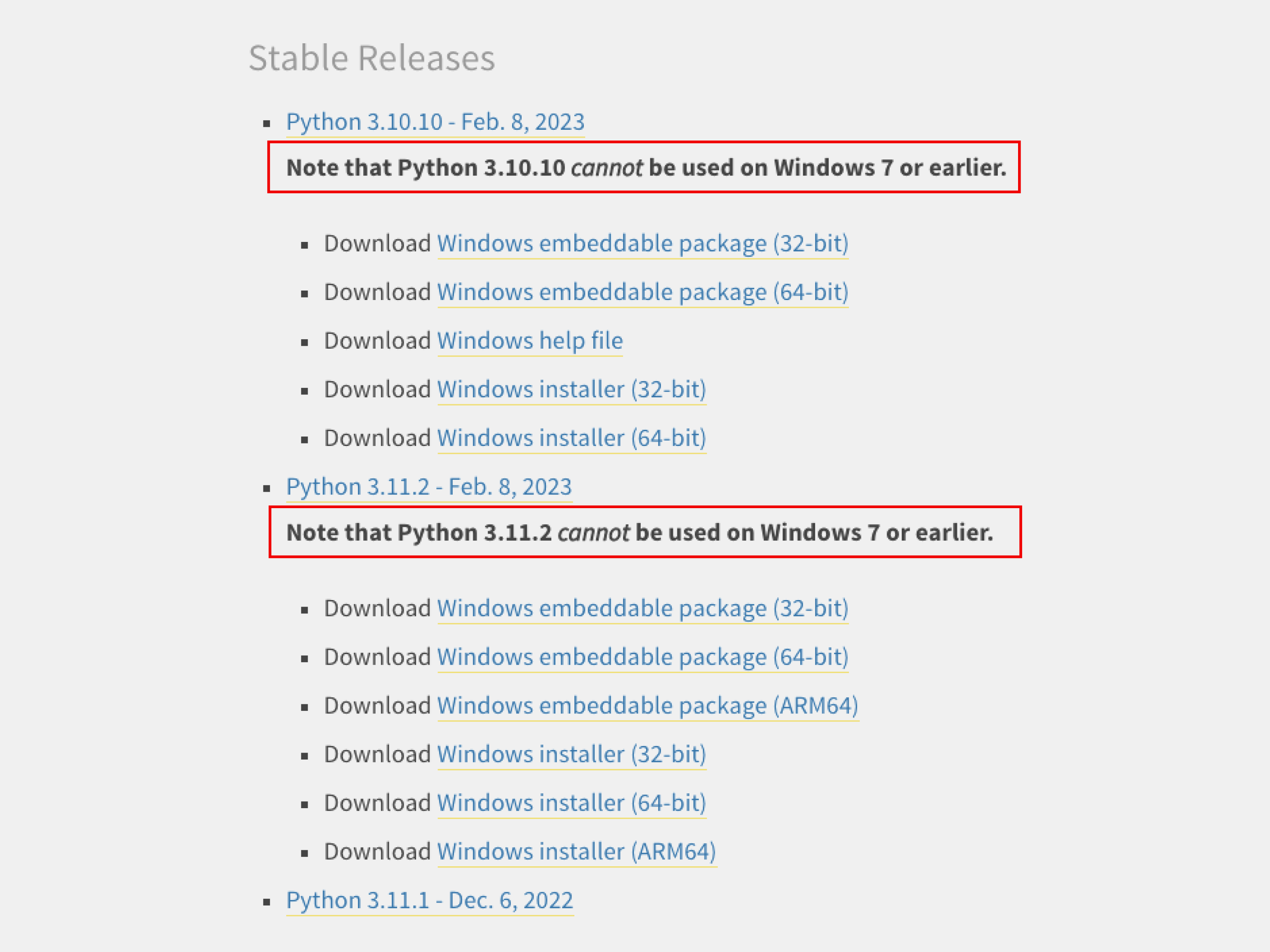
Скриншот: Skillbox Media
Python входит в состав большинства дистрибутивов Linux. Чтобы это проверить, введите в терминале следующую команду:
$ python3 --version
В окне должен появиться номер версии языка. Если этого не произошло, нужно установить Python с помощью пакетного менеджера.
В Ubuntu 16.10 это делается так:
$ sudo apt-get update
$ sudo apt-get install python3.6
Утилита попросит вас ввести пароль и после ввода начнёт установку.
Однако, если вы хотите поставить более свежую версию Python, для установки нужно использовать репозиторий deadsnakes PPA:
$ sudo apt-get install software-properties-common
$ sudo add-apt-repository ppa:deadsnakes/ppa
$ sudo apt-get update
$ sudo apt-get install python3.8
В Fedora Linux процесс установки похожий, но используется другая команда:
$ sudo dnf install python3.9
Ещё можно самостоятельно собрать Python из исходников, которые лежат на сайте Python. Но это очень сложный и мучительный процесс, поэтому останавливаться на нём мы не будем.
С давних времён MacBook и iMac выпускались с предустановленным Python 2.7. Правда, начиная с версии 12.3 разработчики «яблочной» ОС отказались от этой традиции.
Чтобы проверить, установлен ли Python, откройте командную строку и введите следующую команду:
python --version
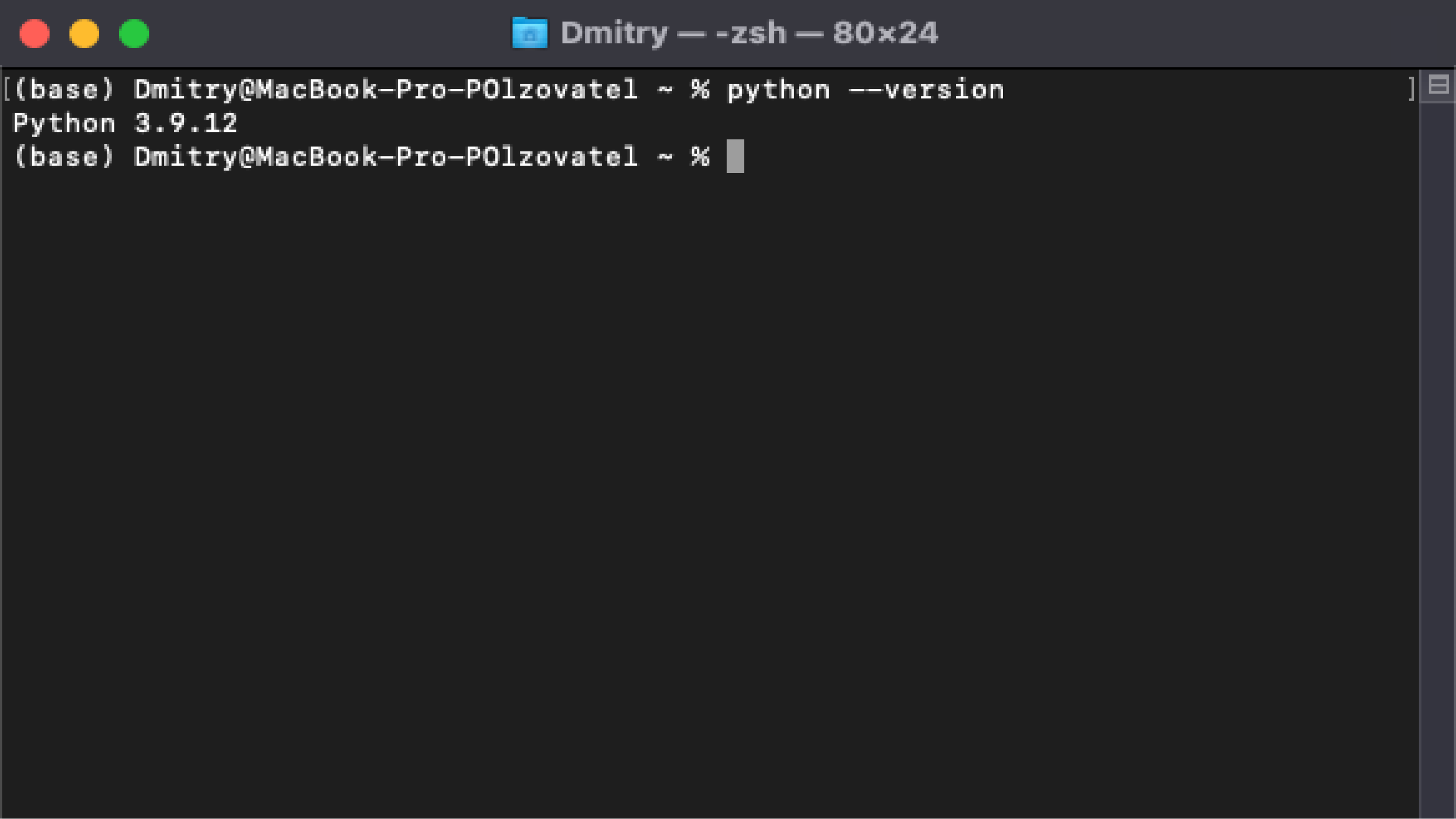
Скриншот: Skillbox Media
В любом случае лучше установить последнюю версию Python — найти её можно на официальном сайте.
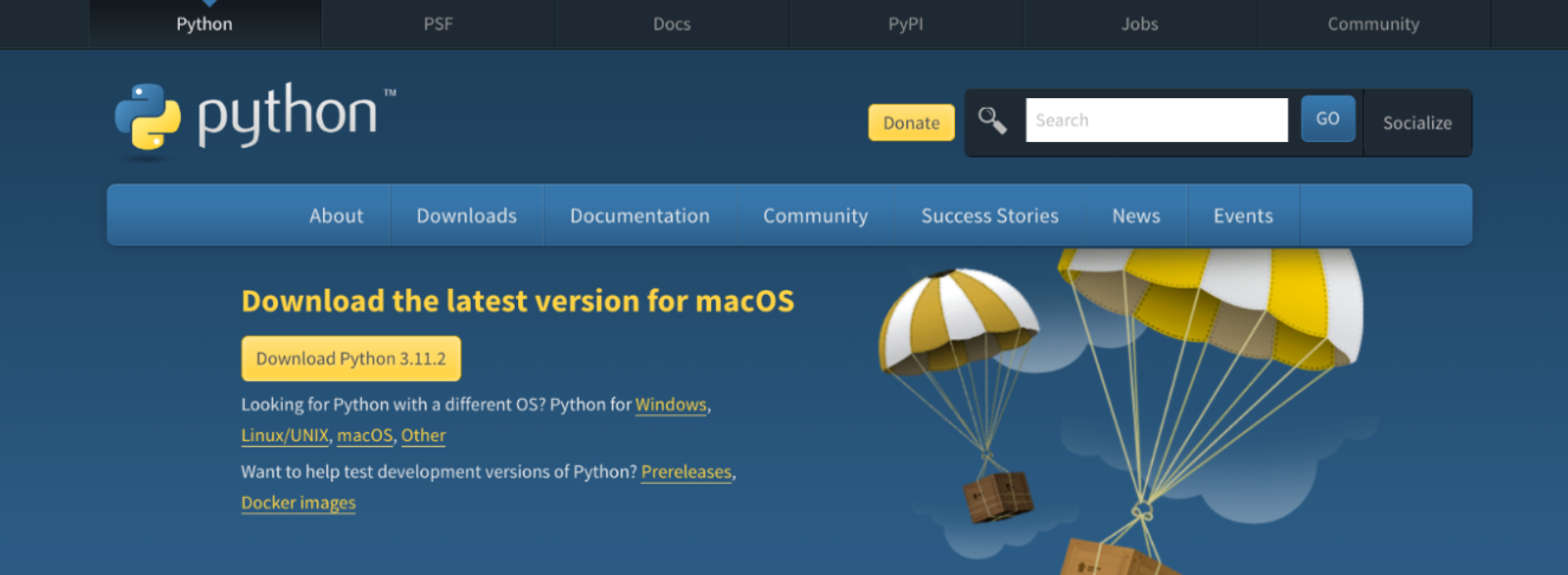
Скриншот: Python Software Foundation / Skillbox Media
Нажмите жёлтую кнопку Download Python 3.11.2, и пакет начнёт скачиваться:

Когда загрузка завершится, откройте его:

Согласитесь со всеми пунктами и переходите к установке. Вас попросят ввести пароль, а после — начнётся установка, по окончании которой вы увидите такое окно:
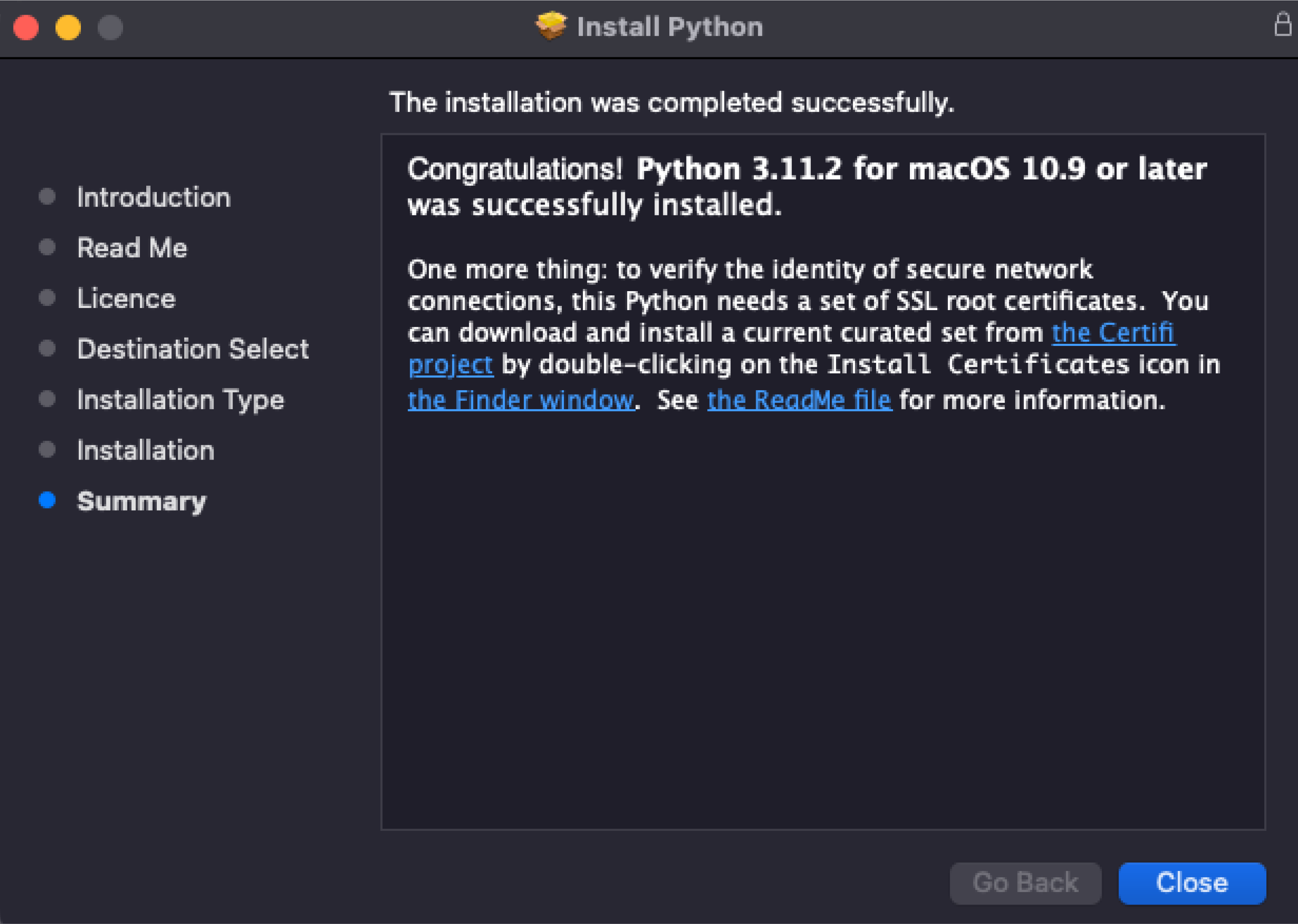
Нажмите Close и откройте терминал, чтобы проверить версию Python:
python --version
Должно быть выведено сообщение Python 3.11.2.
Дата-сайентисты используют свои библиотеки для работы — например, NumPy и Pandas. Их можно устанавливать по отдельности, а можно скачать готовую сборку со всеми библиотеками.
Самый популярный способ — использовать дистрибутив Anaconda. Он бесплатный и легко устанавливаемый, а также доступен для всех операционных систем. Мы покажем, как установить его на macOS.
Нажмите на кнопку Download, чтобы начать скачивание:
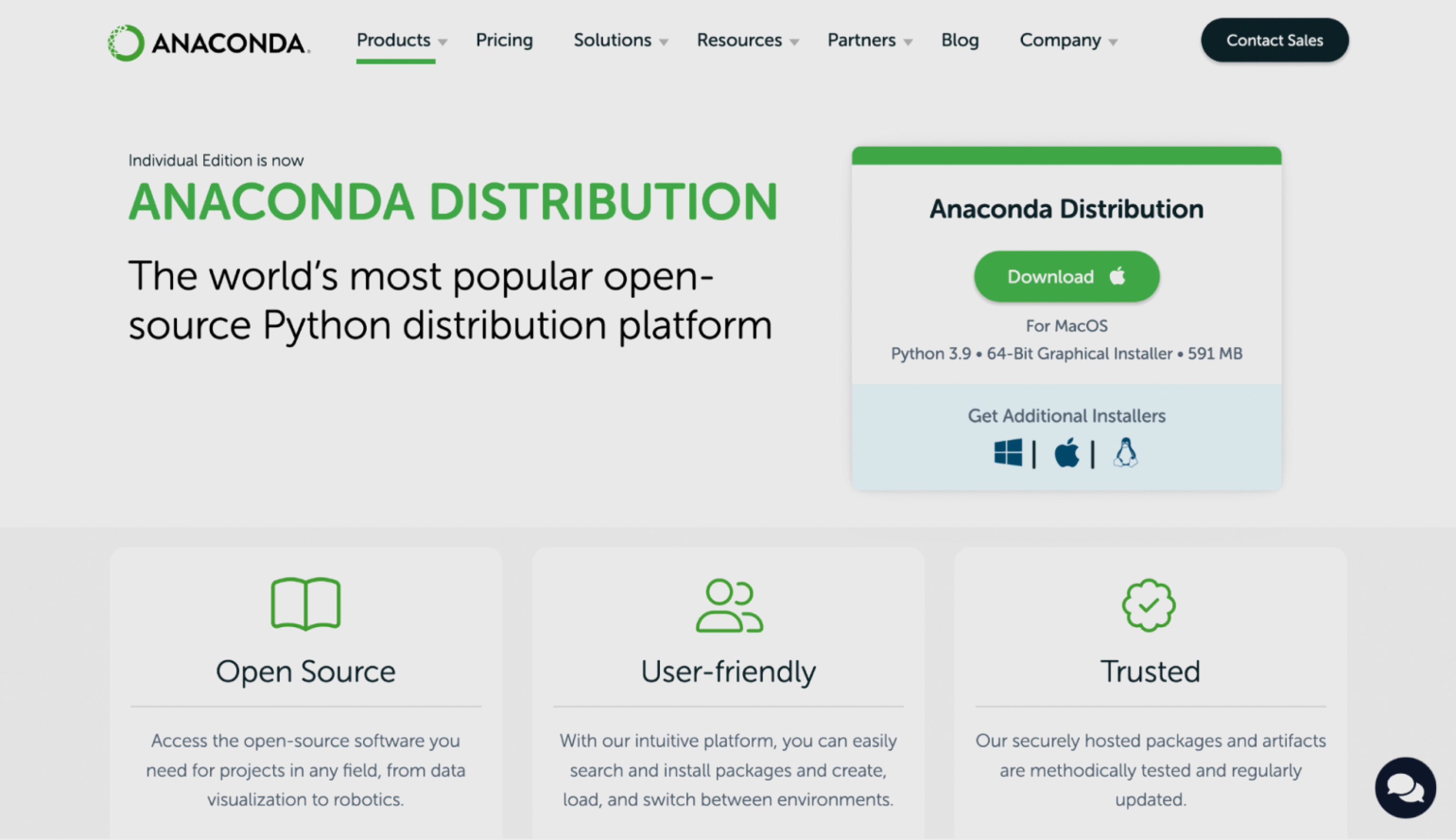
Скриншот: Anaconda Inc. / Skillbox Media
Затем откройте установщик, согласитесь со всеми пунктами и выберите место для установки.
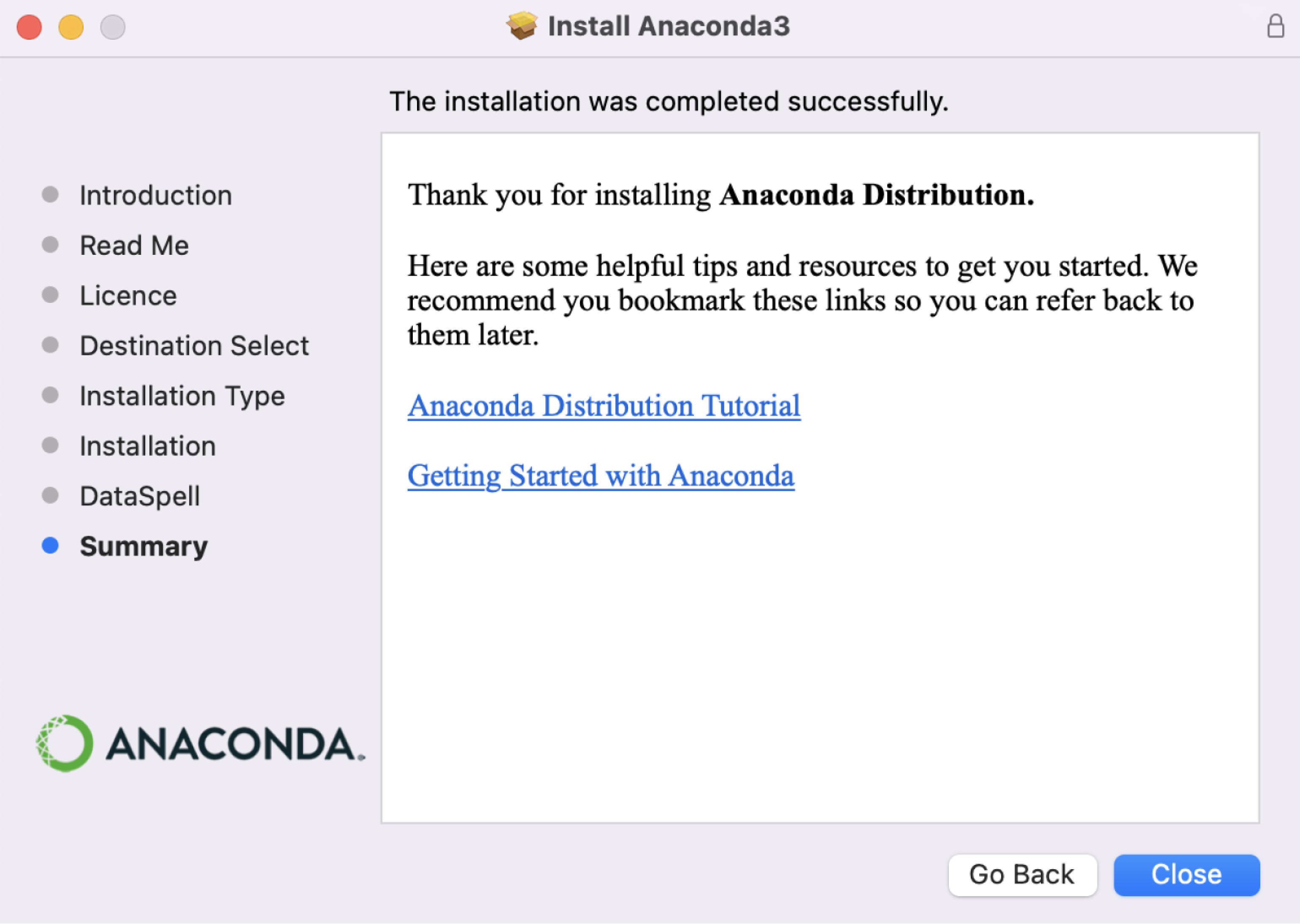
Скриншот: Skillbox Media
Чтобы убедиться, что Python установлен, откройте консоль и введите команду python3 — должен запуститься интерпретатор Python, в котором можно писать код. Выглядит это примерно так:
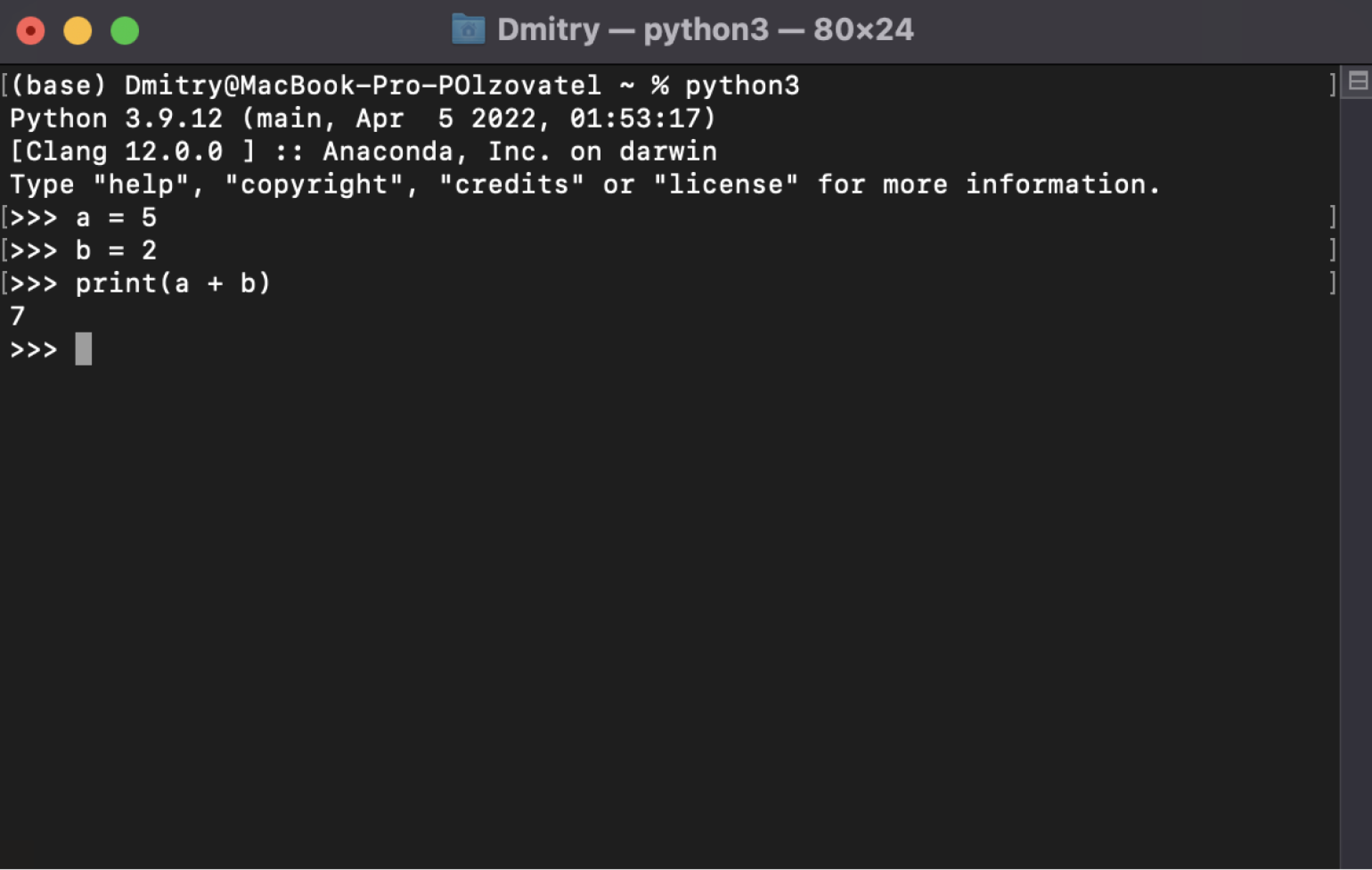
Скриншот: Skillbox Media
Теперь, чтобы использовать одну из библиотек для data science, нужно всего лишь импортировать её в Python-файле:
import numpy
А чтобы проверить, работает ли библиотека, достаточно запустить файл, в котором вы её подключили. Если библиотека не подключилась, то интерпретатор выдаст сообщение об ошибке.
После того как мы установили Python, пора написать пару строк кода. Вы можете использовать любую IDE (в том числе IDLE), редактор кода или даже «Блокнот».
Создадим файл program.py на рабочем столе. В нём мы вызовем всего одну функцию, которая выведет на экран текстовое сообщение:
print("Привет, мир!")
Запустим программу командой py или python в командной строке, прописав полный путь до файла program.py. Например, если он лежит на рабочем столе, запустить его можно так:
Microsoft Windows [Version 10.0.19043.1889] (c) Корпорация Майкрософт (Microsoft Corporation). Все права защищены. C:\Users\User>py C:\Users\User\Desktop\program.py Привет, мир!
Мы передали код интерпретатору, который обработал его и вывел сообщение на экран. Всё получилось!
VS Code — это удобный редактор кода, который поддерживает десятки языков программирования и плагинов. По популярности VS Code сильно опережает аналоги, поэтому будет полезно разобраться, как установить Python туда.
Сначала нужно найти плагин для языка. Откройте вкладку Extensions («Расширения») и введите в поиске следующую строку:
tag:debuggers @sort:installs
В появившемся списке найдите Python и нажмите Install.
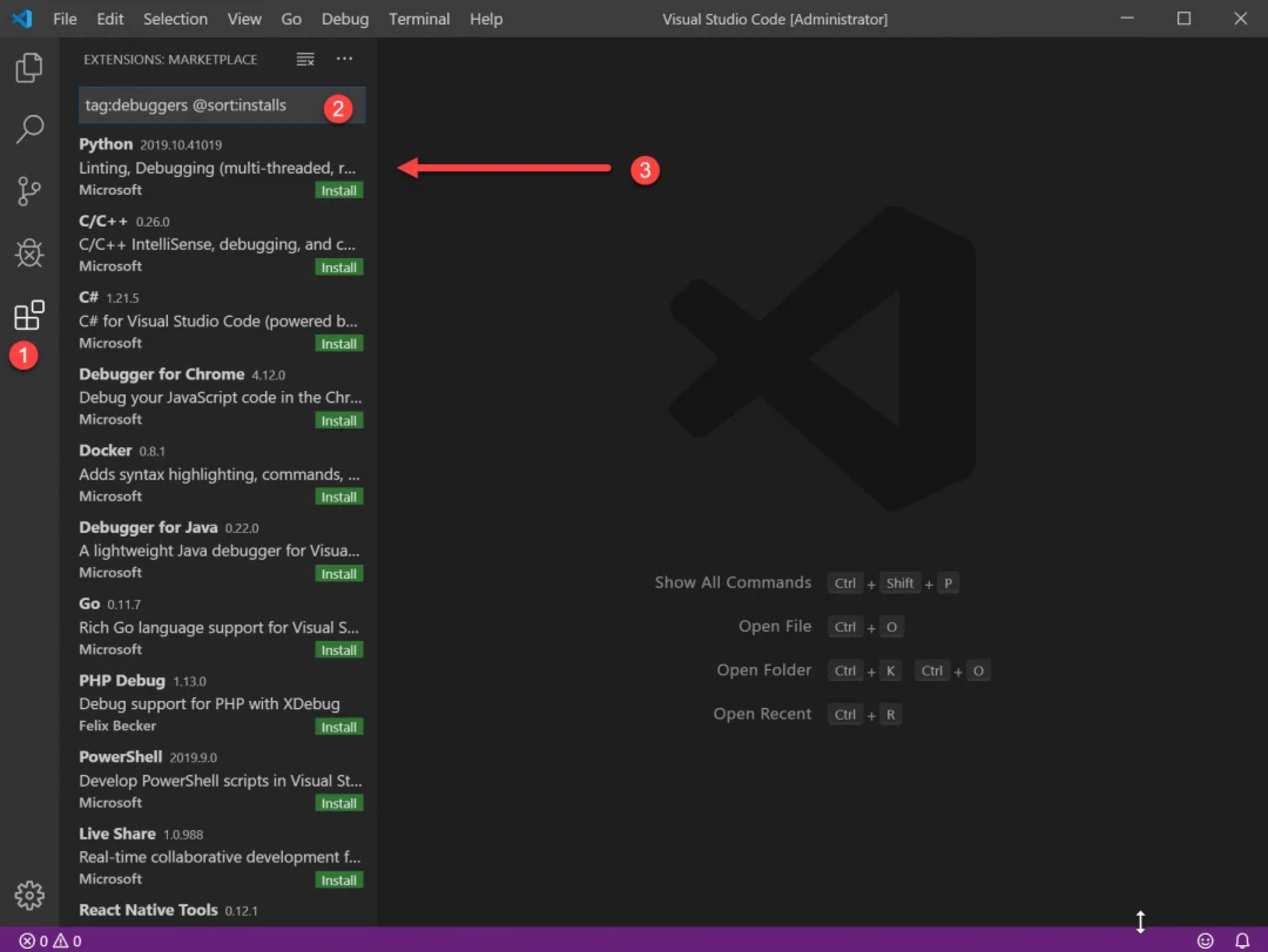
Теперь нужно включить подсветку кода. Для этого установите плагин MagicPython — найти его можно в том же поиске, введя команду ext: py3. Чтобы всё заработало, перезапустите VS Code и создайте файл с расширением .py. Когда редактор спросит, на каком языке вы собираетесь программировать, — выберите Python. Готово!
В Skillbox есть полноценный курс по Python. Опытные менторы помогут освоить язык быстро и на реальных задачах. Это обучение с упором на практику и помощью в трудоустройстве, без расписаний и жёстких дедлайнов.
Хоть VS Code является самым популярным редактором кода, многие программисты предпочитают специализированные IDE, заточенные именно под разработку на Python. Абсолютный фаворит здесь — PyCharm, в состав которой уже входит Python.
Чтобы установить PyCharm, зайдите на сайт JetBrains и нажмите кнопку Download:
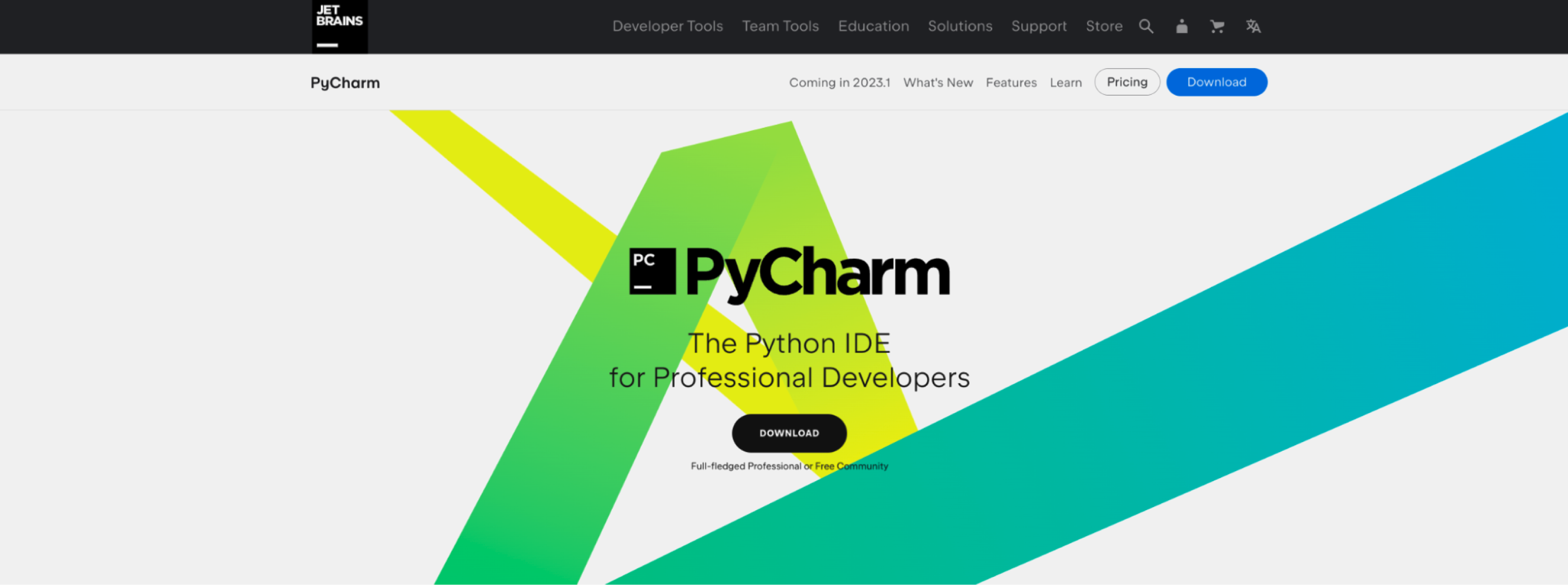
Вам предложат выбрать операционную систему и версию среды разработки: Professional и Community. Community — это бесплатная версия, в которой отсутствует поддержка некоторых функций и фреймворков, например Django. Но на первых порах её вполне хватит, поэтому выбираем её:
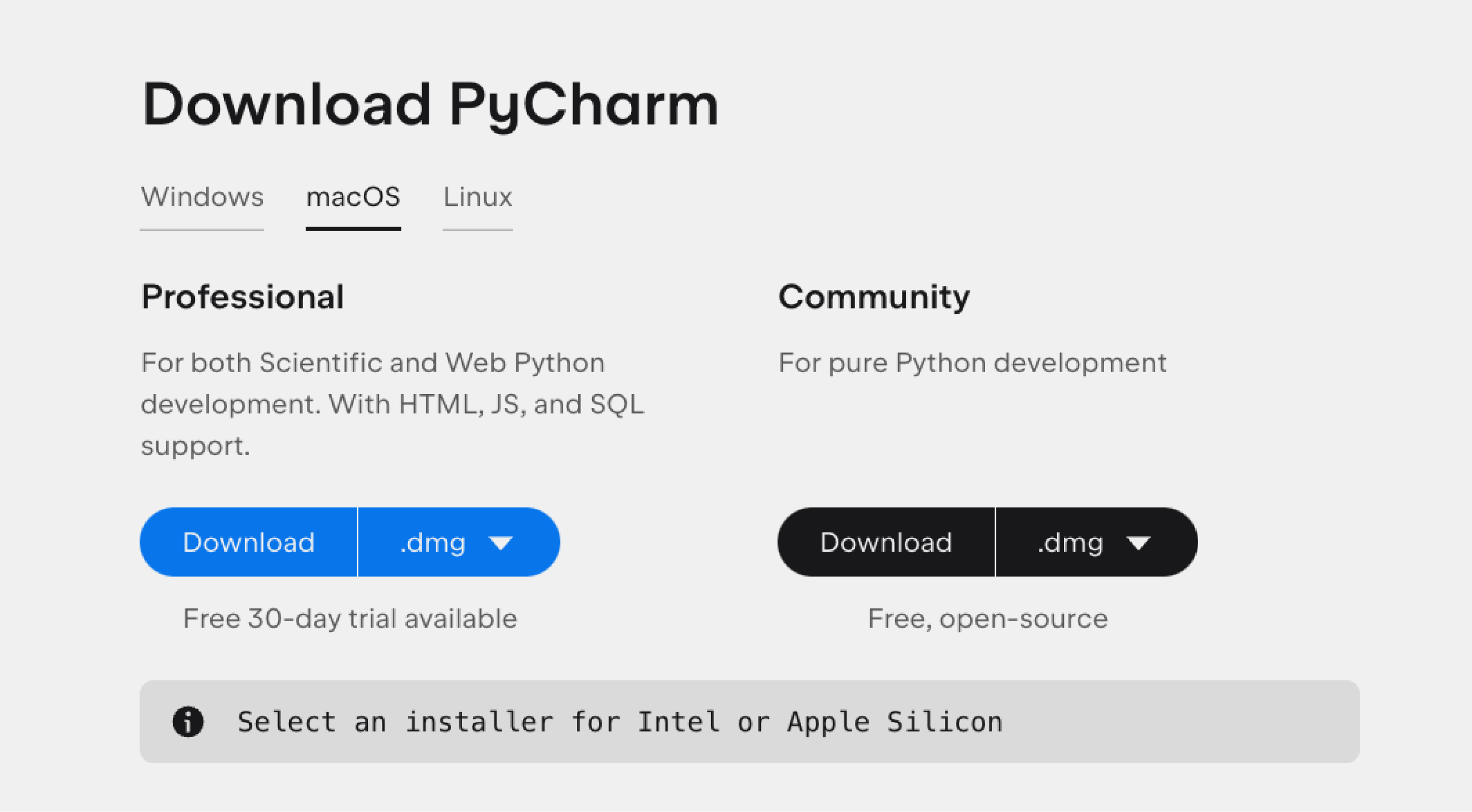
Дальше начнётся загрузка файла. Ждём, а затем открываем его:
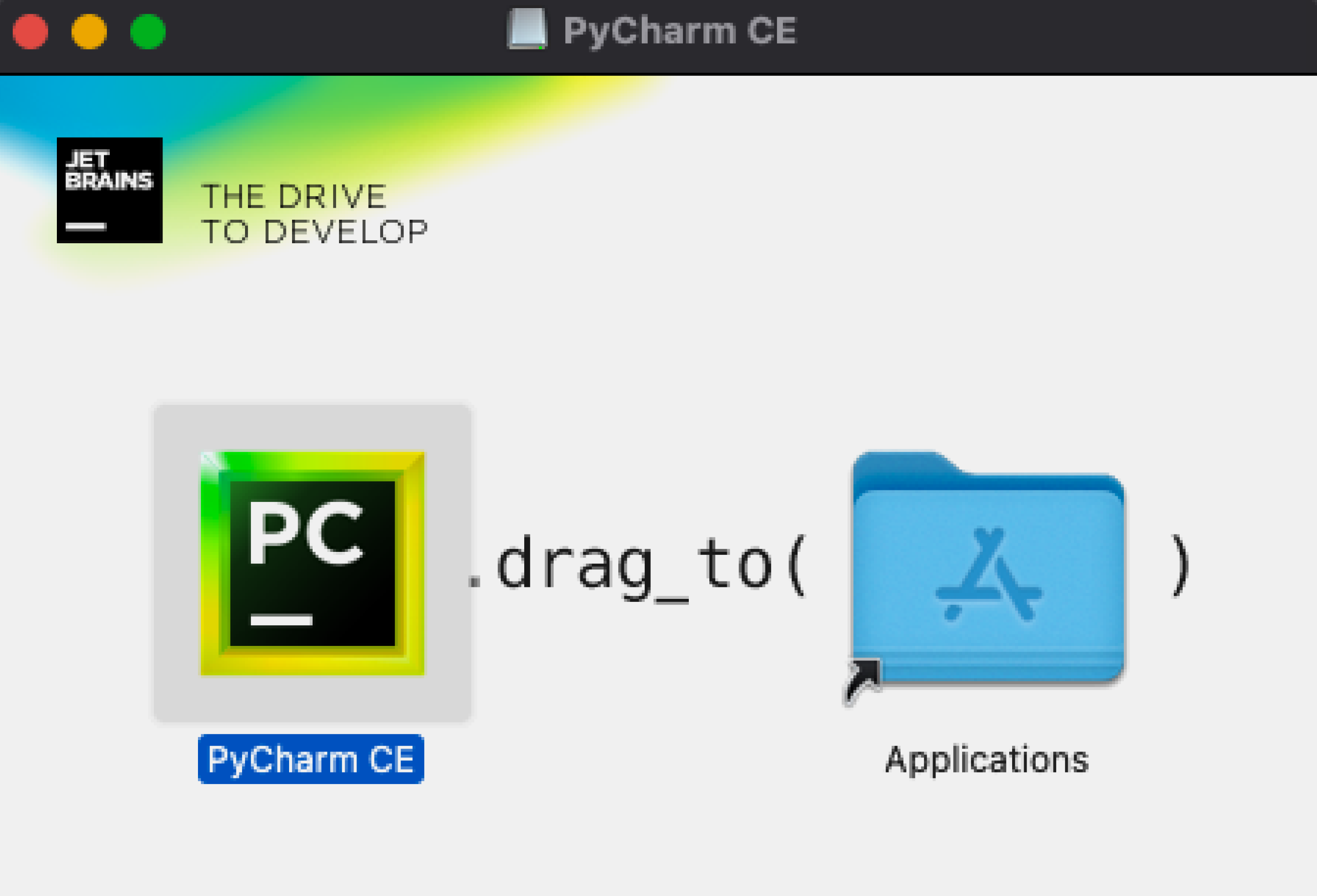
Перетаскиваем в папку Applications — готово.
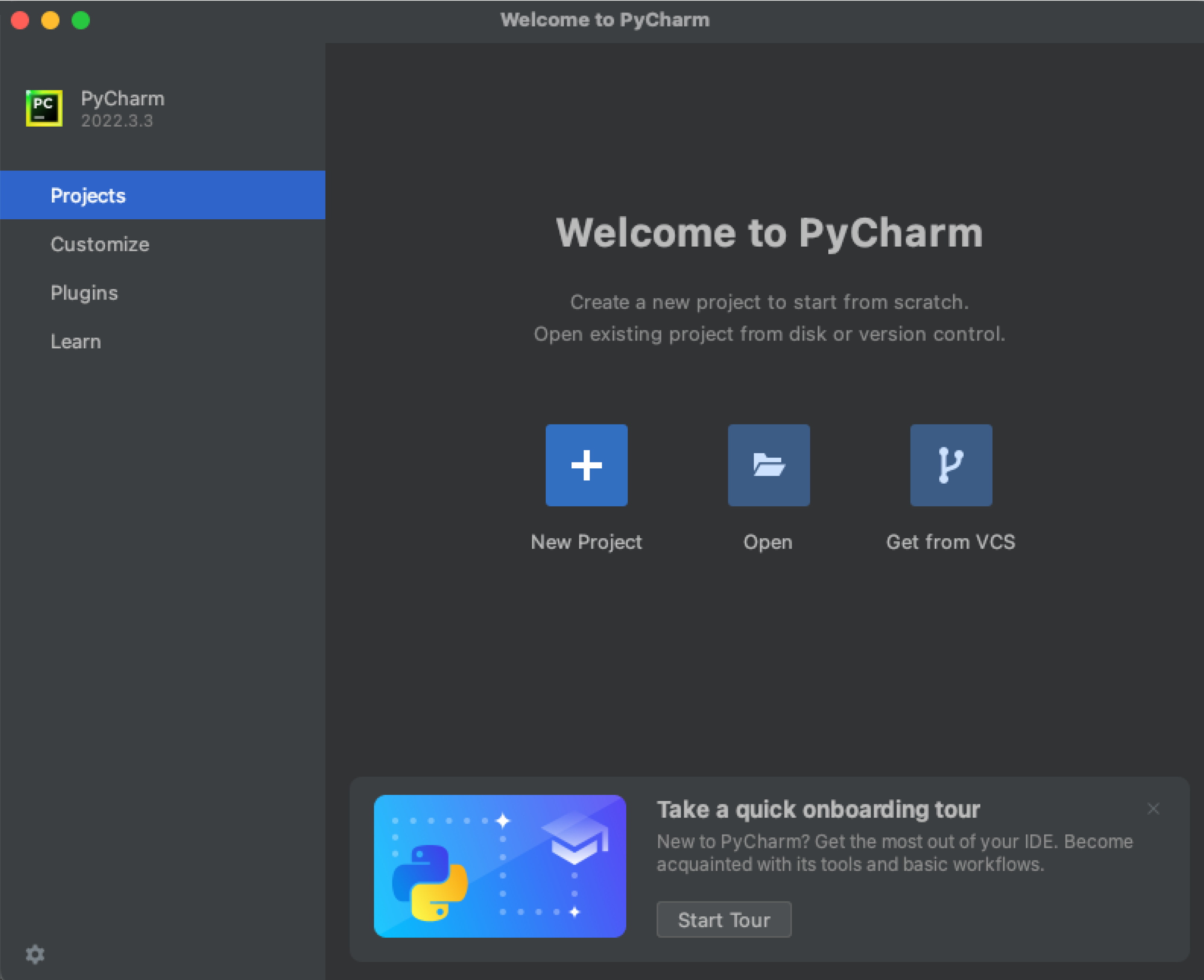
PyCharm установлена, можно создавать проекты и начинать программировать.
Вместо компилятора/интерпретатора CPython иногда используют альтернативные, написанные на других языках и лучше стыкующиеся с другими технологиями. Например, Jython и виртуальную машину JVM (для платформы Java). Или IronPython, написанный полностью на C# и предназначенный для .NET.

Курс с трудоустройством: «Профессия Python-разработчик»
Узнать о курсе
Реклама. АО «ТаймВэб». erid: LjN8KPsn7
Python – это один из самых популярных языков программирования, который используется для создания различного программного обеспечения: от веб-приложений и искусственного интеллекта до игр и научных исследований. Он отличается универсальностью и простым синтаксисом, поэтому его можно считать оптимальным выбором как для новичков, так и для профессиональных разработчиков.
Чтобы начать использовать язык программирования, его необходимо настроить на вашей операционной системе. В этой статье мы подробно расскажем о том, как правильно установить Python на Windows 10.
Какую версию Python выбрать
Изучение языка Python можно начать с онлайн-интерпретаторов, которые позволяют писать и запускать код прямо в браузере без необходимости установки дополнительных приложений.
Например:
- Replit.
- Programiz.
- Online Python.
Такие инструменты подходят для учебных целей или быстрой проверки кода, но они имеют ограниченный функционал. Например, нельзя полноценно работать с файлами или проводить сложное тестирование приложений. Поэтому для более глубокого освоения и использования всех возможностей Python рекомендуется установить его локально.
Выбор версии Python
Перед установкой языка Python необходимо правильно выбрать его версию. В актуальных релизах появляется множество новых функций, улучшений и исправлений. Поэтому они считаются более предпочтительным вариантом для разработки.
Например, Python 3 (особенно версии с 3.6 и выше) содержит множество полезных нововведений, таких как f-строки, улучшенные асинхронные операции и типизация.
При установке Python в составе базового пакета вы получите следующие компоненты:
- IDLE – простая интегрированная среда разработки, которая позволяет писать и отлаживать код.
- Документация – подробные инструкции и справочные материалы.
- Стандартная библиотека – набор встроенных инструментов, который упрощает работу с числами, файлами, API сторонних сервисов и другими задачами.
- Пакетный менеджер PIP – утилита для установки сторонних библиотек и фреймворков.
- Набор тестов – инструменты для проверки и повышения надежности программного кода.
- Python Launcher – утилита для удобного запуска Python-скриптов на Windows.
Отдельно стоит сказать об устаревших версиях – Python 2 больше не поддерживается. Но ранее он был использован для разработки множества программ. И не все из них можно легко перенести на современные версии. Для поддержки таких программ необходимо знать Python 2.7.
Как установить Python на Windows 10
Прежде чем начать установку, необходимо убедиться, что компьютер соответствует минимальным системным требованиям:
- 64- или 32-разрядный процессор Intel или AMD;
- не менее 2 ГБ оперативной памяти;
- версия Windows 7 или выше.
Процесс установки включает в себя следующие шаги:
1. Зайти на официальный сайт python.org и скачать установочный файл, нажав кнопку «Download Python ….».
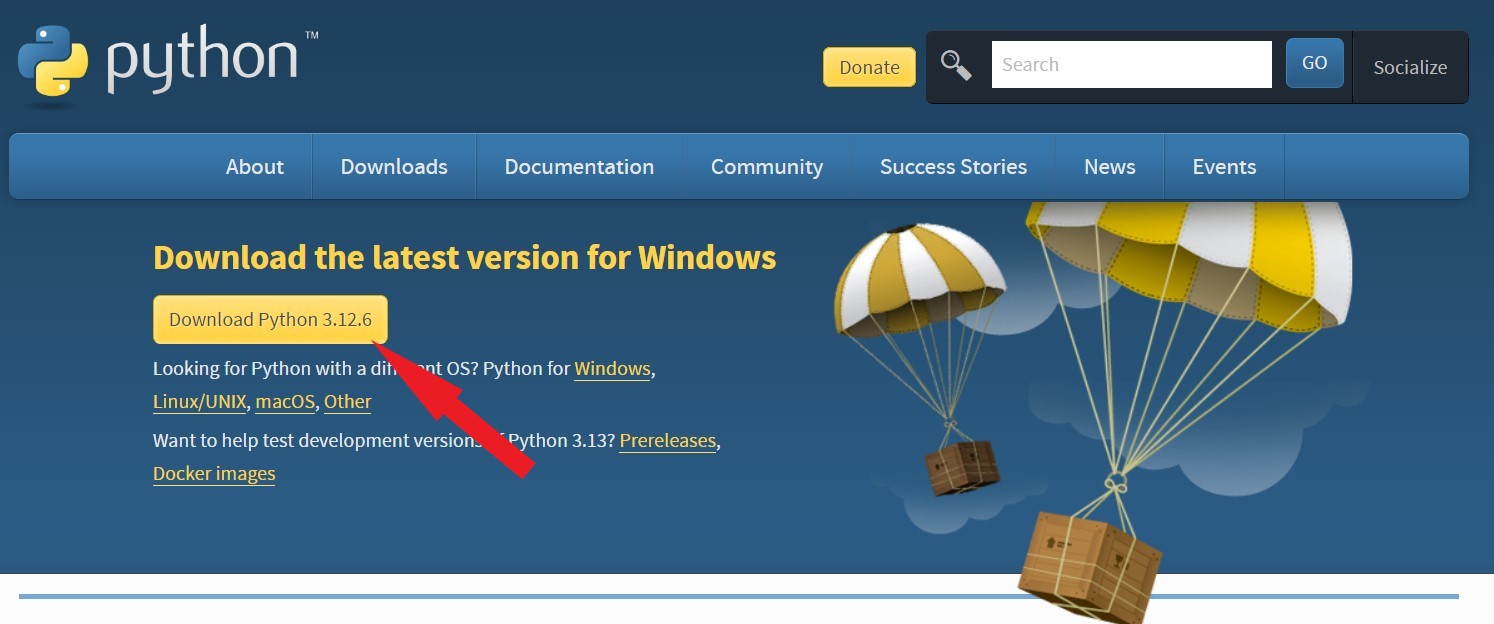
2. Запустить файл и выбрать папку для установки.
3. Если Python уже был ранее установлен, то установщик предложит обновить его до новой версии.
4. Если Python не установлен, то нужно будет поставить две галочки:
- Install for all users – это позволит работать с Python всем пользователям данного компьютера.
- Add Python to PATH – это позволит запускать Python через командную строку без указания полного пути к программе.
Также здесь можно выбрать один из двух вариантов установки.
Вариант 1: Install Now
Это быстрый вариант установки без особых требований:
- не нужны права администратора;
- Python не будет добавлен в список программ в «Панели управления» Windows;
- устанавливается стандартный функционал, включая интерпретатор, базовые библиотеки и инструменты.
Вариант 2: Customize Installation
Этот вариант дает возможность более гибкой настройки установки:
- требуются права администратора на устройстве;
- Python устанавливается в папку Program Files, что делает его доступным для всех пользователей системы;
- можно выбрать дополнительные компоненты, помимо стандартного набора, включая библиотеки и инструменты;
- появляется возможность скомпилировать стандартную библиотеку в байт-код, что улучшает производительность работы программ.
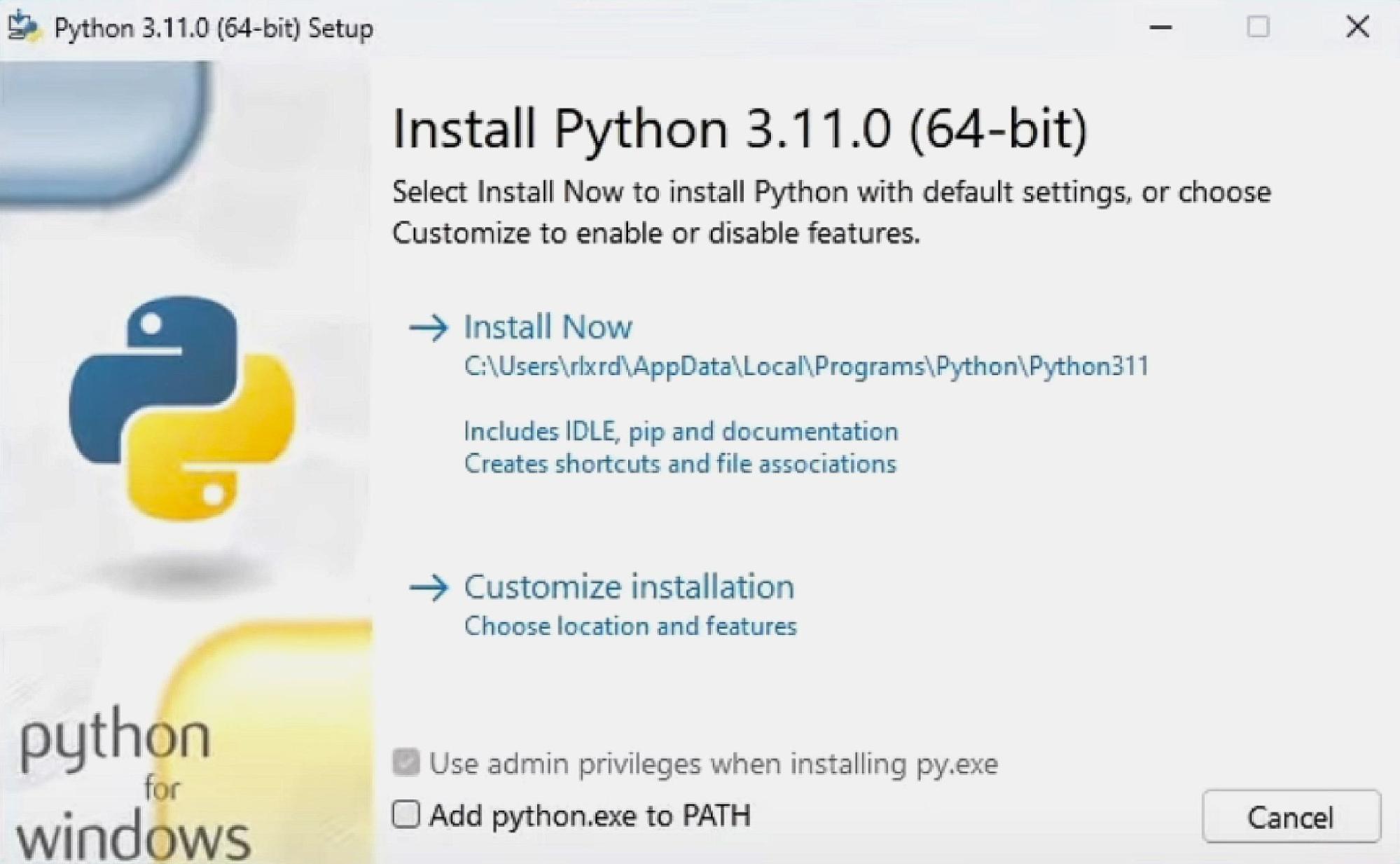
По завершении установки рекомендуется убедиться, что она прошла успешно. Для этого нужно выполнить следующие действия:
- Нажмите комбинацию клавиш Win+R, чтобы открыть окно «Выполнить».
- Введите команду cmd и нажмите Enter для запуска командной строки.
- В командной строке введите python (или py) и нажмите Enter.
Если Python установлен правильно, на экране отобразится его версия, и вы получите доступ к интерактивной оболочке, что подтверждает успешную установку.
Установленный Python появится в меню «Пуск». Также вы сможете запускать его из командной строки или PowerShell, введя python или python3. Помимо этого, будут доступны утилиты pip и среда разработки IDLE. Для их запуска можно использовать соответствующие команды pip, idle или их варианты с указанием версии, например python3.10, pip3.10, idle3.10.
Комьюнити теперь в Телеграм
Подпишитесь и будьте в курсе последних IT-новостей
Подписаться
Управление версиями Python
Если на вашем устройстве установлено несколько версий Python, вы можете выбрать любую из них, используя меню «Управление псевдонимами выполнения приложений». Это позволит настроить, какая версия Python будет запускаться при вводе команд python или python3.x.
Виртуальные среды
Вы можете создавать виртуальные среды с помощью команды:
python -m venv
Это даст возможность работать в отдельных средах, не затрагивая другие проекты и глобальные настройки Python.
Удаление Python
Для удаления Python нужно открыть «Настройки» и перейти в раздел «Приложения и функции». Также можно найти Python в меню «Пуск», щелкнуть правой кнопкой мыши и выбрать «Удалить». Удаление языка приведет к удалению всех пакетов, которые установлены в текущую версию, однако виртуальные среды останутся на месте.
Альтернативные способы установки Python на Windows
Помимо классической установки из официального сайта Python, существуют и другие методы, которые могут оказаться предпочтительнее в зависимости от ваших задач. Рассмотрим варианты установки через Microsoft Store, NuGet и использование встраиваемого пакета.
Из Microsoft Store
Установка Python через Microsoft Store – это простой и быстрый способ получить интерпретатор языка Python для интерактивного использования. Данный метод особенно удобен для тех, кто не хочет вручную скачивать и настраивать установочные файлы.
Для установки этим способом необходимо выполнить следующие действия:
- Убедитесь, что на вашем устройстве установлена версия Windows 10 или выше.
- Откройте приложение Microsoft Store.
- В поиске введите «Python 3.x» и выберите нужную версию, например, Python 3.10.
- Нажмите кнопку «Получить» и дождитесь завершения загрузки файла и установки.
Python из Microsoft Store предоставляется бесплатно. Если система предложит перейти на платежную систему, это означает, что вы выбрали неверную версию.
Установка через NuGet.org
NuGet – это специальный менеджер пакетов для Windows. Его можно использовать для автоматизации установки Python и интеграции его в проекты, которые требуют гибкого управления версиями кода.
Процесс установки включает в себя следующие шаги:
- Перейти на официальный сайт nuget.org в раздел «Downloads».
- Загрузить актуальную версию файла nuget.exe. на компьютер в удобное место.
- Чтобы начать установку, нужно открыть командную строку PowerShell и использовать команды в зависимости от разрядности вашей системы.
Для 64-разрядной версии:
nuget.exe install python -ExcludeVersion -OutputDirectory
Для 32-разрядной версии:
nuget.exe install pythonx86 -ExcludeVersion -OutputDirectory
После выполнения команды Python будет установлен в выбранный вами каталог.
Встраиваемый пакет
Встраиваемый пакет Python – это минимальный набор компонентов, упакованный в виде ZIP-файла, который предназначен для интеграции Python в различные приложения или проекты. Этот пакет не рассчитан на прямое использование конечными пользователями, а представляет собой автономное окружение Python, которое можно встроить в существующие системы.
Особенности встраиваемого пакета:
- Создает полностью изолированное окружение Python, которое не взаимодействует с системными переменными окружения (PATH) или другими версиями Python.
- Содержит стандартную библиотеку Python в скомпилированном и оптимизированном виде. Но в него не включены менеджер пакетов pip и документация.
- Полезен для разработчиков, которым требуется интеграция Python в их приложения или системы без установки дополнительных компонентов.
Для загрузки встраиваемого пакета нужно выполнить следующие действия:
- Перейти на официальный сайт python.org.
- В меню выбрать раздел «Downloads».
- Для установки на Windows нажать соответствующую ссылку с названием операционной системы.
- На открывшейся странице выбрать актуальную версию Python, например, «Latest Python 3 Release – Python 3.12.6».
- Внизу страницы, в разделе «Files», выбрать ZIP-файл в зависимости от разрядности вашей системы (64-разрядная или 32-разрядная версия).
После загрузки архива необходимо будет распаковать его в нужную директорию и настроить проект для работы с этим окружением.
Другие инструменты для установки Python
В интернете доступны установочные пакеты с дополнительным функционалом, которые могут упростить работу с Python или предложить дополнительные инструменты для научных и профессиональных задач.
Наиболее популярные из них:
-
ActivePython – это инсталлятор с мультиплатформенной совместимостью. Он включает документацию, библиотеку PyWin32 для работы с Windows API и дополнительные модули для разработчиков.
-
Anaconda – дистрибутив Python, который ориентирован на научные исследования и анализ данных. В его состав входят популярные научные библиотеки, такие как NumPy, SciPy и Pandas, а также пакетный менеджер Conda для управления зависимостями и виртуальными окружениями.
-
WinPython – это дистрибутив Python для Windows, который включает предварительно установленные научные пакеты и дополнительные инструменты для сборки и управления пакетами. Это решение удобно для тех, кто работает с Python в сфере науки и инженерии.
Эти пакеты не содержат сам инсталлятор языка Python и стандартные библиотеки – их нужно установить отдельно. Однако они предоставляют множество дополнительных инструментов и библиотек для упрощения работы с Python в специфичных областях.
Заключение
Python предлагает множество возможностей как для новичков, так и для опытных разработчиков. Благодаря различным способам установки, вы можете легко настроить среду для своих задач, будь то создание приложений, научные исследования или работа с данными. Благодаря своей гибкости и множеству вариантов установки, Python остается одним из самых популярных языков программирования.
Читайте также

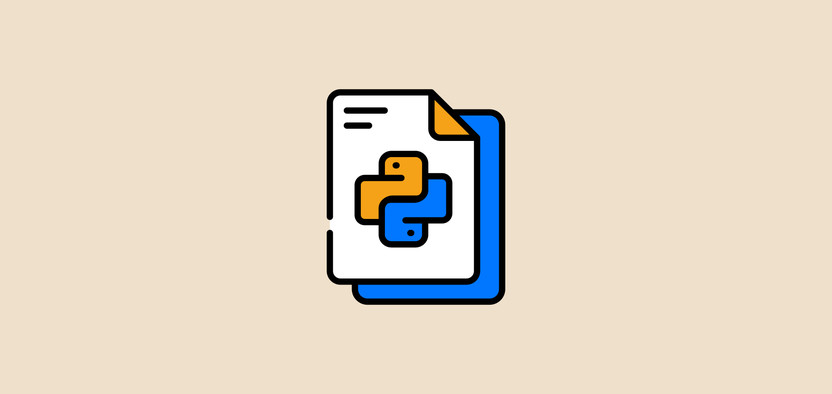
Версии Python
На данный момент существует множество как версий Python, так и его реализаций. У данного языка программирования нет одной строгой документации (существует множество видов Python: CPython, Jython, интерпретатор PyPy и множество других), но CPython является основной эталоном (полностью написан на C).
Python работает не по принципу компиляции как множество других языков программирования. “Питон” – это интерпретируемый язык, что означает перевод всего написанного не сразу в машинный код и исполнения его процессором, а в так называемый байт-код (промежуточное представление программ, созданное для их переносимости между платформами).
Изначально не требуется какой-либо особой программы (IDE PyCharm) для запуска вашей программы, всю работу можно выполнить и в обычном текстовом редакторе вашей операционной системы.
На данный момент широко представлены две версии Python – второй и третьей версии. Они достаточно существенно различаются в первую очередь по синтаксису. Так программы, написанные на одной версии языка, не будут поддерживаться другой версией “питона”.
Установка Python
Python является одним из самых простых языков программирования (по версии многих авторитетных изданий, даже самым простым из существующих на данный момент), поэтому и с его установкой проблем не возникнет.
Установка Python в Windows
В первую очередь определившись с реализацией (описано выше), нужно проследовать на официальный сайт разработчиков, во избежание скачивания и установки на свой ПК вирусов и шпионского ПО. Мы выбрали CPython, так как это основная реализация (устанавливаться будет версия 3 как наиболее новая).
1. Переходим на официальный сайт https://www.python.org/downloads/ и жмем download (скачать). Сайт автоматически определит разрядность вашей операционной системы и предложит сохранить 32-bit, либо 64-bit версию.
2. После скачивания дважды щелкните по файлу, чтобы запустить мастер установки Python. Краткий разбор и объяснение пунктов
a. Intall now – установить сейчас, быстрый и простой способ позволяющий избежать пользователю процесс настройки установщика – не рекомендуется
b. Customize installation – настроить установку. Лучше выбрать этот пункт, тем более что сам процесс настройки не такой сложный как может показаться
c. Install launcher for all users – установить лаунчер для всех пользователей, если у вас таковых в Windows несколько.
d. Add Python to PATH – добавит название в системную переменную, для быстрого и удобного ее вызова из командной строки одной командной (без нее пришлось бы каждый раз прописывать полный путь к исполняемому файлу)
3. Мы выбрали customize…
4. Предложение об установке дополнительных функций. Если вы не профессиональный программист (который, например точно знает, что встроенная IDE ему ни к чему), выставляйте все галочки и идем далее.
5. Если вы знаете точно, что вам потребуются отладочные символы и в целом поддержка отладки в Visual Studio 2015 и более поздних версий, ставьте соответствующие галочки. Мы эти пункты пропустим. Также можно изменить путь установки, но для предотвращения проблем в дальнейшем не рекомендуется менять его. Нажимаем Install и ожидаем завершения установки.
6. После окончания установки, можете открыть командную строку (сочетание клавиш Win+R, ввести в меню выполнить команду “cmd” и в открывшейся командной строке ввести “python —version” – все команды вводятся без кавычек).
7. Если все прошло успешно выдаст такое сообщение:
Установка Python в Linux
Почти во всех современных дистрибутивах Linux Python установлен по умолчанию. Чтобы проверить его наличие нужно: открыть терминал и ввести команду python —version (либо также может сработать: python2 —version или python3 —version). Результатом при наличии языка будет сообщение Python 3.9.0 (номер может отличаться в зависимости от версии).
Но в случае, если предустановленного интерпретатор нет (или что более вероятно установлена не самая новая его версия) последовательность шагов такая:
1. Откройте терминал (сочетание клавиш: Ctrl+Alt+T).
2. Введите команду python —version.
3. Если вы видите, устаревшую версию языка, либо просто хотите проверить наличие обновлений (применимо для Ubuntu 18 и выше, либо для Debian Linux): можно использовать пакет apt (Advanced Packaging Tool). Для этого последовательно введите команды
a. sudo apt update
b. sudo apt -y upgrade
c. Примечание: в зависимости от версии Linux может потребоваться повторно подтвердить действия, по мере установки всех обновлений.
d. Для того чтобы убедиться, что python обновлен введите: python3 -V. Результатом будет версия интерпретатора.
4. Также имеет смысл сразу установить pip менеджер для установки пакетов (расширений языка). Команда: sudo apt install -y python3-pip
a. После установки вы можете использовать pip в соответствии с документацией на официальном сайте: https://pypi.org/project/pip.
Установка PyCharm
Хотя можно вполне можно использовать python в текстовом редакторе и запускать скрипт из командной строки, лучше все же установить IDE. PyCharm на данный момент является лучшим (и к тому же бесплатным) решением от компании JetBrains. Имеется подсветка синтаксиса, автозаполнение и многие другие вспомогательные для программиста функции, включая отладку.
Установка PyCharm в Windows
1. Переходим на официальный сайт: https://www.jetbrains.com/ru-ru/pycharm/
2. Жмем скачать.
3. Далее выбираем бесплатную community версию (можете выбрать и версию professional, но стоит помнить, что использование остается бесплатным лишь 30 дней. Далее потребуется его приобрести).
4. Запускаем загруженный файл и нажимаем далее.
5. Лучше оставить место установки по умолчанию в Program files.
6. Далее будет предложено разместить на вашем рабочем столе ярлык программы и создать ассоциацию фалов .py с данной IDE (любые файлы, имеющие расширение .py при двойном клике на них будут автоматически запускаться в PyCharm). Лучше оставить все как есть.
7. В конце поставьте галочку напротив “Run PyCharm Community Edition” если хотите сразу запустить IDE по завершению установки. Для завершения процесса установки нажмите: finish.
Установка PyCharm в Linux
1. Перейдите на сайт PyCharm: https://www.jetbrains.com/ru-ru/pycharm/
2. Нажмите скачать.
3. Если не было выбрано автоматически — кликните на Linux в переключателе версий и нажмите скачать под PyCharm Community
4. Распакуйте загруженный файл с расширением .tar.gz в папку.
5. Если текущая папка не поддерживает выполнение файла выполните команду: tar xzf pycharm-*.tar.gz -C <new_archive_folder> где new_archive_folder — название папки куда вы хотите распаковать архив.
6. Чтобы установить PyCharm в каталог в соответствии со стандартом FHS (стандарт иерархии файловой системы) используйте /opt
a. Команда: sudo tar xzf pycharm-*.tar.gz -C /opt/
7. Далее перейдите через терминал в каталог bin: cd <new archive folder>/pycharm-*/bin или вместо <new archive folder> введите /opt
8. Выполните скриптовый файл pycharm.sh
a. Команда: sh pycharm.sh
Проверка работоспособности
Для Windows
Откройте консоль (если настроена системная переменная) и введите python —version. Вам выдаст версию python (если он установлен)
Для Linux
Откройте терминал и введите (в зависимости от дистрибутива) одну из команд
1. Python3 —version
2. Python2 —version
3. Python —version
4. Python -V
Результатом станет версия python. Стоит помнить, что в современных операционных системах существует сразу несколько версий интерпретатора. Поэтому могут сработать сразу несколько команд и выдать версию python как второй, так и третьей реализации.
Python
Время чтения статьи
~4 минуты

Разработка на Python начинается с его установки — без этого первого шага невозможно приступить к написанию программ. Для тех, кто только начинает изучать Python, мы подготовили подробное руководство, которое поможет скачать, установить и настроить эту платформу на Windows, macOS и Linux, а также интегрировать Python с популярной средой разработки PyCharm.
- Установка Python на Windows
- Установка Python на macOS
- Установка Python на Linux
- Проверка установки
- Настройка Python в PyCharm
- Как запустить программу на Python
- Заключение
Установка Python на Windows
Поскольку программа установки предельно проста, главная задача на этом этапе — правильно выбрать версию для загрузки. Проверьте заранее, какая версия вам нужна — для 32 или для 64 бит — и какая версия Windows у вас установлена. Затем выполните следующие действия:
- Скачивание установщика.
- Перейдите на официальный сайт Python.
- Нажмите на кнопку "Download Python" — установщик автоматически предложит версию, подходящую для вашей системы (например, для Windows 10 или Windows 11).
- Установка.
- Запустите скачанный файл .exe.
- На первом экране отметьте галочку "Add Python to PATH" (добавление Python в переменную PATH), чтобы избежать дополнительных настроек.
- Нажмите "Install Now" для стандартной установки или "Customize Installation" для настройки путей установки.
- Проверка установки.
- Откройте командную строку (CMD) и введите следующую команду:
python
python --version
- Если Python установлен, появится информация о версии.
- Откройте командную строку (CMD) и введите следующую команду:
- Установка pip.
pip автоматически устанавливается с Python. Для проверки выполните команду:
pip --version
На Windows Python по умолчанию устанавливается в папку C:\Users<имя_пользователя>\AppData\Local\Programs\Python. Папка создается автоматически при установке Python. Можно проверить ее наличие, чтобы дополнительно убедиться, что Python установлен на вашем компьютере.
Также полезно:
19 полезных библиотек для Python
Установка Python на macOS
Установить Python на macOS можно через официальный установщик или при помощи системы Homebrew, которая упрощает и облегчает управление программами в этой операционной системе. Выполните следующие действия:
-
Установка Homebrew.
Установите Homebrew, если его еще нет. В терминале выполните команду:brew install pythonЭто установит последнюю версию Python 3.
-
Скачивание официального установщика Python.
Если вы предпочитаете использовать установщик, скачайте его с сайта Python. Запустите скачанный .pkg файл и следуйте инструкциям. -
Проверка установки.
В терминале введите:python3 --version
MacOS использует Python 2 для системных задач, поэтому нужно использовать python3. После завершения установки Python будет добавлен в системные пути.
Установка Python на Linux
Установка Python на Linux может зависеть от вашего дистрибутива. Рассмотрим основные методы.
1. Ubuntu/Debian.
Выполните команду:
sudo apt update
sudo apt install python3 python3-pip
2. Fedora.
Используйте:
sudo dnf install python3
3. Arch Linux.
Введите команду:
sudo pacman -S python
4. Другие дистрибутивы: воспользуйтесь менеджером пакетов вашей системы или скачайте исходники с python.org и установите вручную.
Проверка установки
В терминале выполните:
python3 --version
Читать также:
Эффективная разработка на Python с PyCharm: советы и трюки
Настройка Python в PyCharm
Если вы используете IDE PyCharm для работы с Python, настройка интерпретатора — важный этап.
- Установка PyCharm:
- Скачайте и установите PyCharm с официального сайта JetBrains.
- Для Windows, macOS или Linux доступны бесплатные и платные версии.
- Добавление интерпретатора:
- Откройте настройки проекта: File → Settings → Project: <Название проекта> → Python Interpreter.
- Нажмите на иконку шестеренки и выберите "Add".
- Укажите путь к установленному Python или выберите автоматическое обнаружение.
Как запустить программу на Python
- Запуск через терминал/командную строку:
- Перейдите в папку с вашим .py файлом.
- Выполните команду:
python3 имя_файла.py
- Запуск в PyCharm:
- Откройте файл в PyCharm.
- Нажмите зеленую кнопку "Run" в верхнем правом углу IDE.
Заключение
Установка Python — это первый шаг на пути к освоению одного из самых популярных и универсальных языков программирования. Независимо от того, на какой ОС вы работаете — на Windows, macOS или Linux, — установку можно выполнить быстро и легко, следуя приведенным инструкциям.
Теперь у вас есть все необходимое для начала разработки на Python: установленная среда, базовые инструменты и знания о настройке. С их помощью вы можете проходить обучение на курсе Python-разработчик от компании Хекслет.
Пройдите тест, узнайте какой профессии подходите
Работать самостоятельно и не зависеть от других
Работать в команде и рассчитывать на помощь коллег
Организовывать и контролировать процесс работы
Введение: Зачем нужен Python и что вам потребуется
Python — это один из самых популярных языков программирования, который используется для разработки веб-приложений, анализа данных, автоматизации задач и многого другого. Его простота и мощные библиотеки делают его отличным выбором как для новичков, так и для опытных разработчиков. В этой статье мы рассмотрим, как установить Python на Windows и настроить систему для работы с ним.
Для установки Python вам потребуется:
- Компьютер с операционной системой Windows (Windows 7 и выше)
- Доступ к интернету для скачивания установочного файла
- Немного времени и терпения 😉
Python имеет множество применений, начиная от веб-разработки и заканчивая научными исследованиями. Он поддерживает различные парадигмы программирования, включая объектно-ориентированное, процедурное и функциональное программирование. Благодаря огромному количеству библиотек и фреймворков, таких как Django, Flask, NumPy, Pandas и других, Python становится универсальным инструментом для решения различных задач.

Шаг 1: Скачивание установочного файла Python
Первым шагом будет скачивание установочного файла Python с официального сайта.
- Откройте браузер и перейдите на официальный сайт Python: python.org.
- На главной странице вы увидите кнопку «Download Python». Нажмите на нее.
- Выберите версию Python, которую хотите установить. Рекомендуется выбирать последнюю стабильную версию.
- Скачайте установочный файл, нажав на соответствующую ссылку.
На сайте Python вы найдете множество версий, включая версии для различных операционных систем. Для Windows доступны как 32-битные, так и 64-битные версии. Если ваш компьютер поддерживает 64-битную архитектуру, рекомендуется скачивать именно эту версию, так как она более производительна и поддерживает большие объемы памяти.
Шаг 2: Установка Python на Windows
После того как установочный файл будет скачан, можно приступать к установке.
- Откройте скачанный установочный файл. Появится окно установки.
- В нижней части окна установщика обязательно поставьте галочку «Add Python to PATH». Это упростит настройку переменных окружения.
- Нажмите на кнопку «Install Now» для начала установки.
- Дождитесь завершения установки. Это может занять несколько минут.
Во время установки Python автоматически настроит все необходимые компоненты и зависимости. Убедитесь, что вы выбрали опцию «Add Python to PATH», так как это позволит вам запускать Python из командной строки без необходимости указывать полный путь к исполняемому файлу. Это значительно упростит вашу работу и сэкономит время.
Шаг 3: Настройка переменных окружения
Чтобы Python мог быть запущен из командной строки, необходимо настроить переменные окружения.
- Откройте меню «Пуск» и введите «Система» в строку поиска. Выберите «Система» из результатов поиска.
- В открывшемся окне выберите «Дополнительные параметры системы».
- В разделе «Переменные среды» нажмите на кнопку «Переменные среды».
- В разделе «Системные переменные» найдите переменную «Path» и выберите ее. Нажмите «Изменить».
- В открывшемся окне нажмите «Создать» и добавьте путь к папке, где установлен Python. Обычно это
C:\Python39или подобный путь. - Нажмите «ОК» для сохранения изменений и закройте все окна.
Настройка переменных окружения позволяет системе знать, где искать исполняемые файлы Python. Это особенно важно, если вы планируете использовать Python для разработки и запуска скриптов из командной строки. Без правильной настройки переменных окружения вам придется каждый раз указывать полный путь к исполняемому файлу Python, что неудобно и может привести к ошибкам.
Шаг 4: Проверка установки и запуск первого скрипта
Теперь, когда Python установлен и настроен, можно проверить, что все работает корректно.
- Откройте командную строку. Для этого нажмите комбинацию клавиш
Win + R, введитеcmdи нажмите «Enter». - В командной строке введите команду
python --version. Если установка прошла успешно, вы увидите версию Python. - Для запуска первого скрипта создайте файл с расширением
.py, например,hello.py, и добавьте в него следующий код:python
print("Hello, World!") - Сохраните файл и вернитесь в командную строку.
- Перейдите в директорию, где сохранен ваш файл, с помощью команды
cd. - Введите команду
python hello.pyи нажмите «Enter». Вы должны увидеть вывод «Hello, World!».
Поздравляем! Вы успешно установили и настроили Python на вашем компьютере. Теперь вы готовы к изучению и использованию этого мощного языка программирования.
Проверка установки Python — это важный шаг, который позволяет убедиться, что все компоненты установлены корректно и система готова к работе. Создание и запуск первого скрипта поможет вам почувствовать уверенность в своих силах и даст начальное представление о том, как работает Python. В дальнейшем вы сможете изучать более сложные концепции и применять Python для решения различных задач, будь то автоматизация рутинных процессов или разработка веб-приложений.
Дополнительные ресурсы и советы
Если вы столкнулись с проблемами при установке или настройке Python, не отчаивайтесь. Существует множество ресурсов, которые могут вам помочь. Официальная документация Python содержит подробные инструкции и советы по установке и настройке. Также вы можете найти множество видеоуроков и статей в интернете, которые помогут вам разобраться с возникшими трудностями.
Некоторые полезные ресурсы:
- Официальная документация Python
- Stack Overflow — форум для разработчиков, где можно задать вопросы и получить ответы от сообщества
- YouTube — множество видеоуроков по установке и настройке Python
Не забывайте, что практика — это ключ к успеху. Чем больше вы будете работать с Python, тем лучше вы будете понимать его возможности и особенности. Начните с простых проектов и постепенно переходите к более сложным задачам. Удачи в изучении Python!
